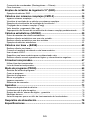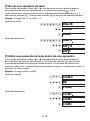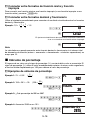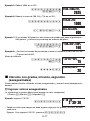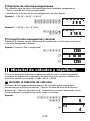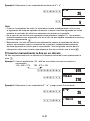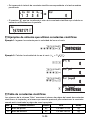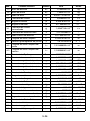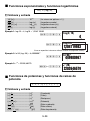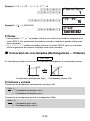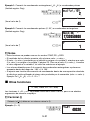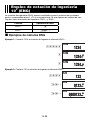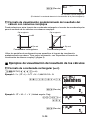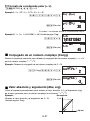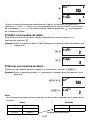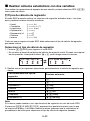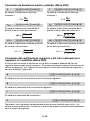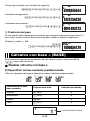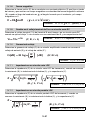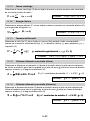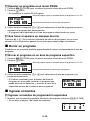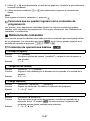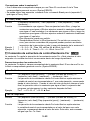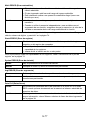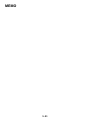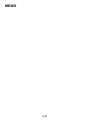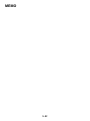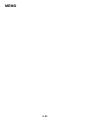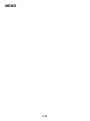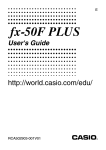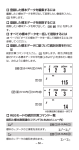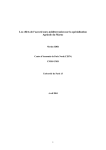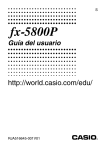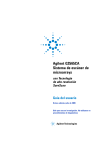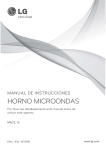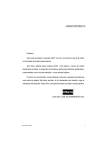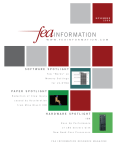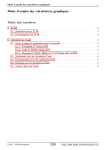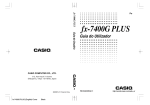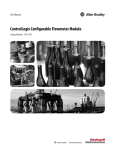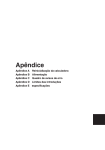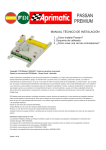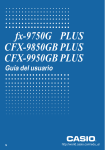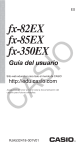Download fx-50F_PLUS - Support
Transcript
S
fx-50F PLUS
Guía del usuario
http://world.casio.com/edu/
RCA502881-001V01
Procedimientos iniciales
Gracias por la compra de este producto CASIO.
k Antes de usar la calculadora por primera vez...
Dé vuelta la calculadora y deslícela fuera del
estuche duro, tal como se observa en la ilustración.
A continuación, deslice el estuche duro sobre la
parte trasera de la calculadora.
A Después que termine de usar la calculadora...
Retire el estuche duro de la parte trasera de la calculadora, y vuélvalo a instalar sobre la
parte delantera.
k Reinicializar la calculadora a los valores iniciales
predeterminados
Efectúe la siguiente operación cuando desee volver a poner la calculadora en sus valores
iniciales predeterminados. Tenga en cuenta que este procedimiento también borrará el
contenido de todas las memorias (memoria independiente, memoria de variables, memoria
de resultados, datos de muestreo de cálculos estadísticos, y datos de programación).
!9(CLR)3(All)w
Refiérase a la siguiente información acerca del modo de cálculo y la configuración de los
diversos tipos de memorias utilizadas por esta calculadora.
• Modos de cálculos y configuración (página 7)
Anular el modo de cálculos y los ajustes de configuración (página 10)
• Operaciones con la memoria de la calculadora (página 19)
• Cálculos estadísticos (SD/REG) (página 39)
• Modo de programa (PRGM) (página 64)
k Acerca de este manual
• La mayoría de las teclas realizan múltiples funciones. Presione ! o a y, a
continuación, otra tecla, para poder realizar la función alternativa de la otra tecla. Las
funciones alternativas se encuentran marcadas encima de la tecla.
Función alternativa
sin–1{D}
Función de la tecla
s
Las operaciones de las funciones alternativas se indican en este manual tal como se
muestra a continuación.
–1
Ejemplo: !s(sin )bw
La notación entre paréntesis indica la función ejecutada por la operación de tecla
precedente.
S-1
• A continuación se muestra la notación utilizada en este manual para las opciones de
menú que aparecen en la pantalla (que se ejecutan presionando una tecla numérica).
Ejemplo: b(Contrast)
La notación entre paréntesis indica la opción de menú accedida por la tecla numérica
precedente.
• La tecla de cursor está marcada mediante flechas que indican la dirección, tal
como se muestra en la ilustración. Las operaciones de la tecla de cursor se
indican en este manual como: f, c, d, y e.
REPLAY
• Las visualizaciones e ilustraciones (como las marcas de flecha) mostradas en esta Guía
del usuario son sólo para fines ilustrativos, y pueden diferir ligeramente de los elementos
que representan.
• El contenido de este manual se encuentra sujeto a cambios sin previo aviso.
• En ningún caso, CASIO Computer Co., Ltd. será responsable de daños especiales,
colaterales, incidentales o consecuentes que se deriven o que surjan de la compra o
uso de este producto y de los accesorios entregados con el mismo. Asimismo, CASIO
Computer Co., Ltd. no asume responsabilidad alguna por ningún tipo de reclamo de
terceras partes que surjan del uso de este producto y de los accesorios entregados con
el mismo.
Precauciones de seguridad
Asegúrese de leer las siguientes precauciones de seguridad antes de usar esta
calculadora. Conserve este manual a mano para futuras consultas.
Precaución
Este símbolo indica la presencia de un peligro potencial que si lo ignora puede resultar
en lesiones o daños materiales.
Pila
• Después de retirar la pila de la calculadora, guárdela en un lugar seguro, fuera del
alcance de los niños pequeños para evitar que sea ingerida accidentalmente.
• Guarde las pilas lejos del alcance de los niños pequeños. Si llegara a ser ingerida
accidentalmente, consulte inmediatamente con un médico.
• Nunca cargue la pila, no intente desarmarla, ni permita que se ponga en
cortocircuito. No exponga la pila al calor directo ni intente desecharla mediante
incineración.
• El uso inadecuado de la pila puede provocar sulfatación y daños en los elementos
cercanos, creando a su vez riesgo de incendio y lesiones personales.
• Siempre asegúrese de que los extremos positivo k y negativo l se encuentren
correctamente orientados al colocar la pila en la calculadora.
• Utilice únicamente el tipo de pila especificado en este manual para esta
calculadora.
S-2
Cómo desechar la calculadora
• No la deseche nunca mediante incineración. Si lo hiciese, algunos componentes
podrían explotar imprevistamente, con el consiguiente riesgo de incendio y lesiones
personales.
Precauciones de funcionamiento
• Antes de usar la calculadora por primera vez, asegúrese de presionar la tecla O.
• Aunque la calculadora esté funcionando de forma normal, reemplace la pila por lo
menos una vez cada tres años.
Una pila agotada puede sulfatarse, y provocar fallos de funcionamiento o daños a la
calculadora. Nunca deje una pila agotada en la calculadora.
• La pila entregada con esta unidad se descargará ligeramente durante el transporte
y el almacenamiento. Por tal motivo, es posible que deba reemplazarla antes de que
finalice su vida útil prevista.
• La carga baja de la pila puede causar la alteración o la pérdida total de los
contenidos de la memoria. Siempre mantenga copias escritas de todos los datos
importantes.
• Evite usar y almacenar la calculadora en lugares sujetos a temperaturas extremas.
Las temperaturas muy bajas pueden provocar un enlentecimiento de la respuesta de
visualización, un fallo total de la visualización, y una menor duración de la pila. Evite
asimismo dejar la calculadora a la luz directa del sol, cerca de una ventana, cerca de un
calefactor o en cualquier otro sitio que pueda quedar expuesto a temperaturas muy altas.
El calor puede causar alteración del color o deformación de la carcasa de la calculadora,
y dañar los circuitos internos.
• Evite usar y almacenar la calculadora en ambientes muy húmedos y polvorientos.
Tenga la precaución de no dejar la calculadora donde pueda quedar expuesta a
salpicaduras de agua o en ambientes muy húmedos o polvorientos. Tales entornos
pueden dañar el circuito interno.
• No deje caer la calculadora ni la someta a grandes impactos.
• Jamás torcer ni doblar la calculadora.
Evite llevar la calculadora en el bolsillo de sus pantalones u otra prenda ajustada cuando
pueda quedar sometida a torsión o dobladura.
• No intente desmontar la calculadora.
• Nunca presione las teclas de la calculadora con un bolígrafo u otro objeto
puntiagudo.
• Utilice un paño suave y seco para limpiar el exterior de la calculadora.
Si la calculadora se ensucia, límpiela con un paño humedecido en una solución débil de
agua y detergente neutro suave. Antes de limpiar la calculadora, exprima el paño para
eliminar todo exceso de líquido. No utilice diluyentes, bencinas ni otros agentes volátiles
para limpiar la calculadora. Tales sustancias podrían borrar las marcas impresas y dañar
la carcasa.
S-3
Contenidos
Procedimientos iniciales .........................................................................1
Antes de usar la calculadora por primera vez... ................................................................. 1
Reinicializar la calculadora a los valores iniciales predeterminados .................................. 1
Acerca de este manual ....................................................................................................... 1
Precauciones de seguridad .....................................................................2
Precauciones de funcionamiento ...........................................................3
Antes de iniciar un cálculo... ...................................................................6
Encender la calculadora ..................................................................................................... 6
Marcaciones de las teclas .................................................................................................. 6
Leer la pantalla ................................................................................................................... 7
Modos de cálculos y configuración........................................................7
Seleccionar un modo de cálculo ........................................................................................ 7
Configuración de la calculadora ......................................................................................... 8
Anular el modo de cálculos y los ajustes de configuración .............................................. 10
Ingresar expresiones y valores para los cálculos ...............................10
Ingresar la expresión de un cálculo (entrada natural) ...................................................... 10
Editar un cálculo ............................................................................................................... 12
Localizar la ubicación de un error .................................................................................... 14
Cálculos básicos ....................................................................................14
Cálculos aritméticos ......................................................................................................... 14
Fracciones ........................................................................................................................ 15
Cálculos de porcentaje ..................................................................................................... 16
Cálculos con grados, minutos, segundos (sexagesimales) .............................................. 17
Historial de cálculos y repetición .........................................................18
Acceder al historial de cálculos ....................................................................................... 18
Utilizar la repetición .......................................................................................................... 19
Operaciones con la memoria de la calculadora ..................................19
Utilizar la memoria de resultados (Ans) .......................................................................... 20
Utilizar la memoria independiente .................................................................................... 22
Utilizar variables ............................................................................................................... 23
Borrar todos los contenidos de la memoria ...................................................................... 24
Empleo de π, e, y constantes científicas ..............................................24
Pi (π) y base del logaritmo natural e ................................................................................. 24
Constantes científicas ...................................................................................................... 24
Cálculos de funciones científicas ........................................................27
Funciones trigonométricas y trigonométricas inversas .................................................... 27
Conversión de la unidad angular ...................................................................................... 28
Funciones hiperbólicas e hiperbólicas inversas ............................................................... 28
Funciones exponenciales y funciones logarítmicas ......................................................... 29
Funciones de potencias y funciones de raíces de potencia ............................................. 29
S-4
Conversión de coordenadas (Rectangulares ↔ Polares) ................................................ 30
Otras funciones ................................................................................................................ 31
3
Empleo de notación de ingeniería 10 (ENG) .......................................34
Ejemplos de cálculos ENG ............................................................................................... 34
Cálculos con números complejos (CMPLX) ........................................35
Ingresar números complejos ............................................................................................ 35
Visualizar el resultado de un cálculo con números complejos ......................................... 35
Ejemplos de visualización del resultado de los cálculos .................................................. 36
Conjugado de un número complejo (Conjg)..................................................................... 37
Valor absoluto y argumento (Abs, arg) ............................................................................. 37
Superposición del formato de visualización de número complejo predeterminado ......... 38
Cálculos estadísticos (SD/REG) ...........................................................39
Datos de muestreo de cálculos estadísticos .................................................................... 39
Realizar cálculos estadísticos con una sola variable ....................................................... 39
Realizar cálculos estadísticos con dos variables ............................................................. 43
Ejemplos de cálculos estadísticos.................................................................................... 51
Cálculos con base n (BASE) ..................................................................53
Realizar cálculos con base n ............................................................................................ 53
Convertir el resultado visualizado a otra base numérica .................................................. 55
Usar el menú LOGIC ........................................................................................................ 55
Especificar una base numérica para un determinado valor ............................................. 55
Realizar cálculos usando operaciones lógicas y valores binarios negativos ................... 56
Fórmulas incorporadas ..........................................................................57
Utilizar fórmulas incorporadas .......................................................................................... 57
Lista de fórmulas incorporadas ........................................................................................ 59
Modo de programa (PRGM) ...................................................................64
Revisión del modo de programa....................................................................................... 64
Crear un programa ........................................................................................................... 64
Ejecutar un programa ....................................................................................................... 65
Borrar un programa .......................................................................................................... 66
Ingresar comandos ........................................................................................................... 66
Referencia de comandos.................................................................................................. 67
Apéndice .................................................................................................73
Secuencia de prioridad de cálculos.................................................................................. 73
Limitaciones de la pila de registro .................................................................................... 74
Rangos de cálculo, número de dígitos, y precisión .......................................................... 74
Mensajes de error ............................................................................................................ 76
Antes de suponer que es un fallo de funcionamiento de la calculadora... ....................... 78
Requisitos de alimentación ...................................................................78
Especificaciones ....................................................................................79
S-5
Antes de iniciar un cálculo...
k Encender la calculadora
PresioneO. La calculadora ingresará al modo de cálculo (página 7) que estaba activado
la última vez que la apagó.
A Ajuste del contraste de la pantalla
Si las cifras de la pantalla se vuelven difíciles de leer, intente ajustar el contraste de la
pantalla.
1. Presione !N(SETUP) db(Contrast)
L I GHT
DARK
• Aparecerá la pantalla de ajuste del contraste.
CASIO
2. Utilice d y e para ajustar el contraste de la pantalla.
3. Después de realizar el ajuste deseado, presione A o !p(EXIT).
Nota
También puede usar + y - para ajustar el contraste mientras el menú del modo de
cálculo que aparece al presionar la tecla , se encuentra visualizado en la pantalla.
¡Importante!
Si ajustando el contraste de la pantalla no mejora la lectura de la pantalla, probablemente
signifique que la energía de pila está baja. Reemplace la pila.
A Apagar la calculadora
Presione !A(OFF).
La siguiente información queda memorizada al apagar la calculadora.
• Modos de cálculos y configuración (página 7)
• Contenidos de la memoria de resultados (página 20), memoria independiente (página
22), y memoria de variables (página 23)
k Marcaciones de las teclas
M–
x!
A
M
8
LOGIC
DT CL
Función
1
M+
Colores
Para ejecutar la función
Presione la tecla.
2
M–
Texto: Ámbar
Presione ! y, a continuación, presione la tecla.
3
M
Texto: Rojo
Presione a y, a continuación, presione la tecla.
4
DT
Texto: Azul
En el modo SD o REG, presione la tecla.
5
CL
Texto: Ámbar
Marco: Azul
En el modo SD o REG, presione ! y, a
continuación, presione la tecla.
S-6
Función
Colores
Para ejecutar la función
6
∠
Texto: Ámbar
Marco: Púrpura
En el modo CMPLX, presione ! y, a continuación,
presione la tecla.
7
A
Texto: Rojo
Marco: Verde
Presione a y, a continuación, presione la tecla
(variable A). En el modo BASE, presione la tecla.
8
LOGIC
Texto: Verde
En el modo BASE, presione la tecla.
k Leer la pantalla
A Ingresar expresiones y resultados de los cálculos
Esta calculadora puede visualizar, al mismo tiempo, las expresiones ingresadas por usted
y los resultados de los cálculos en la misma pantalla.
Expresión ingresada
2× ( 5+ 4 ) – 2× - 3
24
Resultado del cálculo
A Símbolos en la pantalla
Los símbolos descritos a continuación aparecen en la pantalla de la calculadora para
indicar el modo de cálculo actual, la configuración de la calculadora, el progreso del
cálculo, y más. En este manual, la expresión “activar” se utiliza para indicar que aparece
un símbolo en la pantalla, y “desactivar” para indicar que desaparece.
En esta pantalla de ejemplo se muestra el símbolo 7 .
s i n ( 30 )
05
El símbolo 7 se activa cuando se ha seleccionado grados (Deg) para la unidad angular
predeterminada (página 8). Para la información acerca del significado de cada símbolo,
consulte la sección de este manual que describe cada función.
Modos de cálculos y configuración
k Seleccionar un modo de cálculo
Su calculadora cuenta con seis “modos de cálculo”.
A Seleccionar un modo de cálculo
1. Presione ,.
• Se visualiza el menú del modo de cálculo.
• El menú del modo de cálculo cuenta con dos pantallas. Presione , para conmutar
entre ambas pantallas. También puede cambiar entre las pantallas del menú utilizando
d y e.
S-7
COMP CMPLX BASE
SD
REG
1
4
5
2
3
PRGM
6
2. Realice una de las siguientes operaciones para seleccionar el modo de cálculo que
desea.
Para seleccionar este modo de cálculo:
Presione esta tecla:
COMP (Computación)
b(COMP)
CMPLX (Número complejo)
c(CMPLX)
BASE (Base n)
d(BASE)
SD (Estadísticas con una sola variable)
e(SD)
REG (Estadísticas con dos variables)
f(REG)
PRGM (Programa)
g(PRGM)
• La presión en una tecla numérica de b a g permite seleccionar el modo aplicable,
independientemente de la pantalla de menú actualmente visualizada.
k Configuración de la calculadora
La configuración de la calculadora se puede usar para configurar los ajustes de entrada
y salida, los parámetros de cálculos, y otros ajustes. La configuración se puede realizar
usando las pantallas de configuración, a las que se pueden acceder presionando
!,(SETUP). Se disponen de seis pantallas de configuración, y podrá utilizar d y e
para navegar entre las mismas.
A Especificar la unidad angular
Para los cálculos de funciones trigonométricas, puede especificar grados, radianes o
grados centesimales como unidad angular a aplicar.
π
(90˚ =
radianes = 100 grados centesimales)
2
Unidad angular
Realice esta operación de tecla:
Grados
!,b(Deg)
Radianes
!,c(Rad)
Grados centesimales
!,d(Gra)
A Especificar los dígitos visualizados
Puede seleccionar uno de los tres ajustes para los dígitos visualizados para el resultado
de los cálculos: número fijo de lugares decimales (0 a 9 lugares), número fijo de dígitos
significativos (1 a 10 dígitos), o rango de visualización exponencial (selección de dos
ajustes).
Visualización exponencial
Realice esta operación de tecla:
Número de lugares decimales
!,eb(Fix)
a(0) a j(9)
S-8
Visualización exponencial
Realice esta operación de tecla:
Dígitos significativos
!,ec(Sci)
b(1) a j(9), a(10)
Rango de visualización exponencial
!,ed(Norm)
b(Norm1) o c(Norm2)
A continuación se explica cómo se visualizan los resultados de los cálculos según el ajuste
especificado por usted.
• Se visualizan de cero a nueve lugares decimales, según el número de lugares decimales
(Fix) especificado por usted. El resultado de los cálculos se redondea al número de
dígitos especificado.
Ejemplo: 100 ÷ 7 = 14,286 (Fix = 3)
14,29 (Fix = 2)
• Tras especificar el número de dígitos significativos con Sci, el resultado de los cálculos
se visualiza utilizando el número especificado de dígitos significativos y 10 a la potencia
aplicable. El resultado de los cálculos se redondea al número de dígitos especificado.
–1
(Sci = 5)
Ejemplo: 1 ÷ 7 = 1,4286 × 10
–1
(Sci = 4)
1,429 × 10
• La selección de Norm1 o Norm2 hace que la pantalla cambie a notación exponencial
siempre que el resultado se encuentre dentro de los rangos definidos abajo.
–2
10
Norm1: 10 > x, x > 10
–9
Norm2: 10 > x, x > 10
10
Ejemplo: 100 ÷ 7 = 14,28571429 (Norm1 o Norm2)
–3
(Norm2)
1 ÷ 200 = 5, × 10
0,005
(Norm2)
A Especificar el formato de visualización de fracción
Puede especificar formato de fracción impropia o bien formato de fracción mixta para
visualizar el resultado de los cálculos.
Formato de fracción
Realice esta operación de tecla:
Fracciones mixtas
!,eeb(ab/c)
Fracciones impropias
!,eec(d/c)
A Especificar el formato de visualización de número complejo
Puede especificar formato de coordenada rectangular o bien formato de coordenada polar
para el resultado de los cálculos con números complejos.
Formato de número complejo
Realice esta operación de tecla:
Coordenadas rectangulares
!,eeeb(a+bi)
Coordenadas polares
!,eeec(r∠Ƨ)
S-9
A Especificar el ajuste de frecuencia estadística
Utilice las siguientes operaciones de tecla para activar o desactivar la frecuencia estadística
durante los cálculos en el modo SD y el modo REG.
Ajuste de frecuencia
Realice esta operación de tecla:
Frecuencia activada
!,ddb(FreqOn)
Frecuencia desactivada
!,ddc(FreqOff)
k Anular el modo de cálculos y los ajustes de
configuración
Realice el procedimiento descrito a continuación para anular el modo de cálculo actual y
todos los ajustes de configuración, e inicializar la calculadora a lo siguiente.
Modo de cálculo .................................. COMP (Modo de computación)
Unidad angular ................................... Deg (Grados)
Visualización exponencial ................... Norm1
Formato de fracción ........................... ab/c (Fracciones mixtas)
Formato de número complejo ............ a+bi (Coordenadas rectangulares)
Ajuste de frecuencia ........................... FreqOn (Frecuencia activada)
Realice la siguiente operación de tecla para cancelar el modo de cálculo y los ajustes de
configuración.
!9(CLR)2(Setup)w
Si no desea borrar los ajustes de la calculadora, presione A en lugar de w en la
operación anterior.
Ingresar expresiones y valores
para los cálculos
k Ingresar la expresión de un cálculo (entrada natural)
El sistema de entrada natural de su calculadora le permite ingresar la expresión de un
cálculo tal como está escrita y ejecutarla con sólo presionar w. La calculadora determina
automáticamente la secuencia de prioridad correcta para suma, resta, multiplicación,
división, funciones y paréntesis.
Ejemplo: 2 × (5 + 4) – 2 × (–3) =
2*(5+4)2*-3w
S-10
2× ( 5+ 4 ) – 2× - 3
24
A Ingresar funciones científicas con paréntesis (sin, cos, ',
etc.)
Su calculadora permite ingresar las funciones científicas con paréntesis indicadas más
abajo. Tenga en cuenta que tras ingresar el argumento, deberá presionar ) para cerrar el
paréntesis.
–1
–1
–1
–1
–1
–1
sin(, cos(, tan(, sin (, cos (, tan (, sinh(, cosh(, tanh(, sinh (, cosh (, tanh (, log(, ln(,
e^(, 10^(, '(, 3'(, Abs(, Pol(, Rec(, arg(, Conjg(, Not(, Neg(, Rnd(
Ejemplo: sin 30 =
s30)w
s i n ( 30 )
05
A Omitir el signo de multiplicación
Puede omitir el signo de multiplicación en cualquiera de los siguientes casos.
• Inmediatamente antes de abrir un paréntesis: 2 × (5 + 4)
• Inmediatamente antes de una función científica con paréntesis: 2 × sin(30), 2 × '(3)
• Antes de un símbolo de prefijo (excluyendo el signo de menos): 2 × h123
• Antes de un nombre de variable, constante, o número aleatorio: 20 × A, 2 × π, 2 × i
A Paréntesis de cierre final
Puede omitir uno o más paréntesis de cierre que vienen al final de un cálculo,
inmediatamente antes de presionar la tecla w.
Ejemplo: (2 + 3) × (4 – 1) = 15
(2+3)*
(4-1w
( 2+ 3 ) × ( 4– 1
15
• Simplemente presione w sin cerrar el paréntesis. Lo anterior se aplica sólo a los
paréntesis de cierre del final del cálculo. Su cálculo no dará un resultado correcto si olvida
cerrar el paréntesis requerido antes de finalizar.
A Desplazamiento de la pantalla hacia la izquierda y la derecha
El ingreso de una expresión matemática de más de 16 caracteres hará que pantalla se
desplace automáticamente, ya que una parte de la expresión quedará fuera de la pantalla.
El símbolo “b” del borde izquierdo de la pantalla indica que hay datos adicionales fuera del
lado izquierdo de la pantalla.
Expresión ingresada
12345 + 12345 + 12345
345 + 12345 + 12345I
Expresión visualizada
Cursor
• Mientras el símbolo b se encuentre en la pantalla, podrá usar la tecla d para mover el
cursor hacia la izquierda y desplazar la pantalla.
• El desplazamiento hacia la izquierda hace que parte de la expresión se corra hacia el
lateral derecho de la pantalla, lo cual se indica mediante el símbolo \ de la derecha.
Mientras el símbolo \ se encuentre en la pantalla, podrá usar la tecla e para mover el
cursor hacia la derecha y desplazar la pantalla.
S-11
• También puede presionar f para saltar al comienzo de la expresión, o c para saltar
al final.
A Número de caracteres ingresados (Bytes)
Conforme ingresa una expresión matemática, la misma será almacenada en una memoria
denominada “área de ingreso”, que cuenta con una capacidad de 99 bytes. Esto significa
que puede ingresar hasta 99 bytes para una sola expresión matemática.
Normalmente, el cursor que indica la ubicación de la entrada actual en pantalla aparece
como una barra vertical (|) o una barra horizontal ( ). Cuando la capacidad restante del
área de ingreso sea de ocho bytes o menos, el cursor cambiará a una casilla parpadeante
(k).
En tal caso, deje de ingresar la expresión actual en un lugar conveniente y calcule el
resultado.
k Editar un cálculo
A Modo de inserción y modo de sobrescritura
La calculadora dispone de dos modos de ingreso. El modo de ingreso inserta su entrada en
la ubicación del cursor, efectuándose el desplazamiento hacia la derecha del cursor para
dejar espacio. En el modo sobrescritura, el texto ingresado reemplaza cualquier operación
de tecla de la posición actual del cursor.
Presione +
Expresión original
Modo de inserción
1+2|34
1+2+|34
1+2 3 4
1+2 + 4
Cursor
Modo de sobrescritura
Cursor
El cursor vertical (|) indica modo de inserción, mientras que el cursor horizontal ( ) indica
modo de sobrescritura.
Seleccionar el modo de ingreso
El modo de ingreso inicial predeterminado es el modo de inserción.
Para cambiar el modo de sobrescritura, presione: 1D(INS).
A Editar la operación de tecla recién realizada
Cuando el cursor se encuentre ubicado al final del ingreso, presione D para borrar la
última operación de tecla realizada.
Ejemplo: Corregir 369 × 13 a 369 × 12
369*13
S-12
369 × 13I
D
369 × 1I
2
369 × 12I
A Borrar una operación de tecla
Con el modo de inserción, utilice d y e para desplazar el cursor hacia la derecha
de la operación de tecla que desea borrar y, a continuación, presione D. Con el
modo sobrescritura, mueva el cursor hasta la operación de tecla que desea borrar y, a
continuación, presione D. Cada vez que presiona D se borrará una operación de tecla.
Ejemplo: Corregir 369 × × 12 a 369 × 12
Modo de inserción
369**12
369 ×× 12I
dd
369 ××I12
D
369 ×I12
Modo de sobrescritura
369**12
369 ×× 12
ddd
369 ×× 12
D
369 × 12
A Editar una operación de tecla dentro de una expresión
Con el modo de inserción, utilice d y e para desplazar el cursor hacia la derecha
de la operación de tecla que desea editar y, a continuación, presione D para borrarla
y seguidamente efectúe la operación de tecla correcta. Con el modo de sobrescritura,
mueva el cursor hasta la operación de tecla que desea corregir y, a continuación, realice la
operación de tecla correcta.
Ejemplo: Corregir cos(60) a sin(60)
Modo de inserción
c60)
cos ( 60 )I
dddD
I60 )
s
s i n ( I60 )
c60)
cos ( 60 )
dddd
cos ( 60 )
s
s i n ( 60 )
Modo de sobrescritura
S-13
A Insertar operaciones de teclas en una expresión
Asegúrese de seleccionar el modo de inserción cada vez que desee insertar operaciones
de teclas en una expresión. Utilice d y e para mover el cursor hasta el lugar donde
desea insertar las operaciones de teclas y realice la inserción.
k Localizar la ubicación de un error
Si la expresión del cálculo es incorrecta, aparecerá un mensaje de error en la pantalla al
presionar w para ejecutarla. Después que aparezca un mensaje de error, presione la
tecla d o e para que el cursor salte hasta la ubicación del cálculo que ha causado el
error para que pueda corregirlo.
Ejemplo: Cuando ha ingresado 14 ÷ 0 × 2 = en lugar de 14 ÷ 10 × 2 =
(Los siguientes ejemplos utilizan el modo de inserción).
14/0*2w
eod
Mat h ERROR
14 ÷ 0I×2
Ubicación del error
d1
w
14 ÷ 1I0×2
14 ÷ 10 × 2
28
• En lugar de presionar e o d mientras se visualiza un mensaje de error para encontrar
la ubicación del error, también podría presionar A para borrar el cálculo.
Cálculos básicos
A menos que se especifique de otro modo, los cálculos de esta sección se pueden realizar
en cualquiera de los modos de cálculo de la calculadora, excepto el modo BASE.
k Cálculos aritméticos
Los cálculos aritméticos se pueden utilizar para realizar la suma (+), resta (-),
multiplicación (*), y división (/).
Ejemplo 1: 2,5 + 1 − 2 = 1,5
2.5+1-2w
Ejemplo 2: 7 × 8 − 4 × 5 = 36
7*8-4*5w
2.5 + 1 – 2
15
7×8– 4×5
36
• La calculadora determina automáticamente la secuencia de prioridad correcta para suma,
resta, multiplicación y división. Para mayor información, vea “Secuencia de prioridad de
cálculos” en la página 73.
S-14
k Fracciones
Las fracciones se introducen utilizando un símbolo separador especial ({).
Operación de tecla
Fracción
impropia
7$3
Fracción
mixta
2$1$3
Visualización
7{3
Numerador Denominador
2{1{3
Entero
Numerador Denominador
Nota
• Mediante los ajustes iniciales predeterminados, las fracciones se visualizan como
fracciones mixtas.
• El resultado de los cálculos fraccionarios siempre se reduce automáticamente antes de
visualizarse. Ejecutando 2 { 4 = por ejemplo, se visualizará el resultado 1 { 2.
A Ejemplos de cálculos fraccionarios
Ejemplo 1: 3
1
2
11
+1 =4
4
3
12
3$1$4+
1$2$3w
Ejemplo 2: 4 – 3
4{11{12
1
1
=
2
2
4-3$1$2w
Ejemplo 3:
3{1{4 + 1{2{3
4 – 3{1{2
1{2
2
1
7
+
=
(Formato de visualización de fracción: d/c)
3
2
6
2$3+1$2w
2{3 + 1{2
7{6
Nota
• Si el número total de elementos (entero + numerador + denominador + símbolos
separadores) del resultado de un cálculo fraccionario es mayor que 10, el resultado se
visualizará en formato decimal.
• Si el cálculo ingresado incluye una combinación de valores fraccionarios y decimales, el
resultado se visualizará en formato decimal.
• Los enteros sólo se pueden ingresar para los elementos de una fracción. El ingreso de
no enteros dará el resultado en formato decimal.
S-15
A Conmutar entre formatos de fracción mixta y fracción
impropia
Para convertir una fracción mixta a una fracción impropia (o una fracción impropia a una
fracción mixta), presione !$(d/c).
A Conmutar entre formatos decimal y fraccionario
Utilice el siguiente procedimiento para conmutar el resultado visualizado entre los formatos
decimal y fraccionario.
1
1
Ejemplo: 1,5 = 1 , 1 = 1,5
2
2
1.5w
15
1{1{2
$
El ajuste actual del formato de visualización fraccionaria determina
si se va a visualizar una fracción mixta o impropia.
15
$
Nota
La calculadora no puede conmutar entre formato decimal a fraccionario si el número total
de elementos de fracción (entero + numerador + denominador + símbolos separadores) es
mayor que 10.
k Cálculos de porcentaje
El ingreso de un valor con el signo de porcentaje (%) convierte dicho valor a porcentaje. El
signo de porcentaje (%) utiliza el valor inmediatamente anterior al mismo como argumento,
el cual se divide simplemente por 100 para obtener el valor de porcentaje.
A Ejemplos de cálculos de porcentaje
Ejemplo 1: 2% = 0,02
(
2
)
10 0
Ejemplo 2: 150 × 20% = 30
(150 ×
2!((%)w
20
)
10 0
150*20
!((%)w
2%
002
150 × 20%
30
Ejemplo 3: ¿Qué porcentaje de 880 es 660?
660/880
!((%)w
660 ÷ 880%
75
Ejemplo 4: Aumentar 2500 en un 15%.
2500+2500*
15!((%)w
S-16
2500 + 2500 × 15%
2875
Ejemplo 5: Reducir 3500 en un 25%.
3500-3500*
25!((%)w
3500 – 3500 × 25%
2625
Ejemplo 6: Reducir la suma de 168, 98, y 734 en un 20%.
168+98+734w
-G*20!((%)w
168 + 98 + 734
1000
Ans – Ans × 20%
800
Ejemplo 7: Si se añaden 300 gramos a una muestra de prueba que pesa originalmente
500 gramos, ¿cuál sería el porcentaje de aumento del peso?
(500+300)
/500!((%)w
( 500 + 300 ) ÷ 500%
160
Ejemplo 8: ¿Cuál sería el cambio de porcentaje cuando se aumenta un valor de 40 a 46?
¿Cuál sería el de 48?
Modo de inserción
(46-40)/40 ( 46 – 40 ) ÷ 40%
!((%)w
15
eeeeY8w
( 48 – 40 ) ÷ 40%
20
k Cálculos con grados, minutos, segundos
(sexagesimales)
Puede realizar cálculos utilizando valores sexagesimales, y convertir entre sexagesimal y
decimal.
A Ingresar valores sexagesimales
Lo siguiente es la sintaxis básica para ingresar un valor sexagesimal.
{Grados} $ {Minutos} $ {Segundos} $
Ejemplo: Ingresar 2°30´30˝
2$30$30$w
2 ˚ 30 ˚ 30 ˚
2 ˚ 30 ˚ 30
• Tenga en cuenta que siempre se debe ingresar algo para los grados y minutos, aunque
sean ceros.
Ejemplo: Para ingresar 0°00´30˝, presione 0$0$30$.
S-17
A Ejemplos de cálculos sexagesimales
Los siguientes tipos de cálculos sexagesimales darán resultados sexagesimales.
• Suma o resta de dos valores sexagesimales
• Multiplicación o división de un valor sexagesimal y un valor decimal
Ejemplo 1: 2°20´30˝ + 39´30˝ = 3°00´00˝
2$20$30$+
0$39$30$w
2 ˚ 20 ˚ 30 ˚ + 0 ˚ 39 ˚ 30
3 ˚ 0˚ 0
Ejemplo 2: 2°20´00˝ × 3,5 = 8°10´00˝
2$20$*
3.5w
2 ˚ 20 ˚ × 3. 5
8 ˚ 10 ˚ 0
A Convertir entre sexagesimal y decimal
Presione $ mientras se está visualizando el resultado de un cálculo para conmutar el
valor entre sexagesimal y decimal.
Ejemplo: Convertir 2,255 a sexagesimal
2255
2 ˚ 15˚ 18
2255
2.255w
$
$
Historial de cálculos y repetición
El historial de cálculos mantiene un registro de cada uno de los cálculos ejecutados,
incluyendo las expresiones ingresadas y los resultados de los cálculos. Puede usar el
historial de cálculos en los modos COMP, CMPLX, y BASE.
k Acceder al historial de cálculos
El símbolo ` en la esquina derecha superior de la pantalla indica que hay datos
almacenados en el historial de cálculos. Para ver los datos del historial de cálculos,
presione f. Cada vez que presiona f se desplazará un cálculo hacia arriba (atrás),
visualizando tanto la expresión del cálculo como su resultado.
Ejemplo:
1+1w2+2w
3+3w
f
S-18
3+ 3
6
2+2
4
f
1+1
2
Mientras se desplazan los registros del historial de cálculos, aparecerá el símbolo $ en la
pantalla, indicando que hay registros debajo (más recientes que) del actual. Cuando este
símbolo esté activado, presione c para desplazarse hacia abajo (adelante) a través de
los registros del historial de cálculos.
¡Importante!
• Los registros del historial de cálculos se borran completamente cuando usted presiona
p, cuando cambia a un modo de cálculo diferente, o siempre que realice alguna
operación de reinicialización.
• La capacidad del historial de cálculos es limitada. Cada vez que realice un cálculo nuevo
cuando el historial de cálculos esté lleno, el registro más antiguo del historial será borrado
automáticamente para dejar espacio para el nuevo.
k Utilizar la repetición
Mientras en la pantalla se encuentre visualizado un historial de cálculos, presione d o e
para visualizar el cursor e ingresar al modo de edición. Presione e para que el cursor se
visualice al comienzo de la expresión del cálculo, y presione d para visualizarlo al final.
Tras realizar los cambios deseados, presione w para ejecutar el cálculo.
Ejemplo: 4 × 3 + 2,5 = 14,5
4 × 3 – 7,1 = 4,9
4*3+2.5w
d
DDDD
-7.1w
4×3+ 2 . 5
145
4 × 3 + 2 . 5I
145
4 × 3I
145
4×3 –7 . 1
49
Operaciones con la memoria de la
calculadora
Su calculadora incluye los siguientes tipos de memorias, que se utilizan para almacenar y
llamar los valores.
S-19
Nombre de la
memoria
Descripción
Memoria de
resultados
La memoria de resultados contiene el resultado del último cálculo
realizado por usted.
Memoria
independiente
La memoria independiente se puede utilizar en todos los modos de
cálculos, excepto para el modo SD y el modo REG.
Variables
Se pueden utilizar seis variables denominadas A, B, C, D, X, e Y
para el almacenamiento temporal de valores. Se pueden utilizar
variables en todos los modos de cálculos.
Los tipos de memorias descritos arriba no se borran al presionar la tecla A, cambiar a
otro modo, o apagar la calculadora.
k Utilizar la memoria de resultados (Ans)
El resultado de cualquier cálculo nuevo ejecutado en la calculadora se almacena
automáticamente en la memoria de resultados (Ans).
A Actualización y borrado de Ans
Cuando se utiliza Ans en un cálculo, es importante tener en cuenta cómo y cuándo cambia
su contenido. Tenga en cuenta los siguientes puntos.
• Los contenidos de Ans serán reemplazados cada vez que realice una de las siguientes
operaciones: calcular el resultado de un cálculo, sumar o restar un valor de la memoria
independiente, asignar un valor a una variable o llamar el valor de una variable, o ingresar
datos estadísticos en el modo SD o el modo REG.
• En el caso de que el cálculo produzca más de un resultado (como los cálculos de
coordenadas), el valor que aparece primero en la pantalla será almacenado en Ans.
• Los contenidos de Ans no cambian si el cálculo actual produce un error.
• Cuando ejecute un cálculo de número complejo en el modo CMPLX, tanto la parte real
como la parte imaginaria del resultado se almacenan en Ans. Sin embargo, tenga en
cuenta que la parte imaginaria del valor se borra cuando usted cambia a otro modo de
cálculo.
A Inserción automática de Ans en los cálculos consecutivos
Si inicia un cálculo nuevo mientras el resultado del cálculo anterior permanece visualizado
en la pantalla, la calculadora insertará automáticamente la Ans en el lugar aplicable del
cálculo nuevo.
Ejemplo 1: Dividir el resultado de 3 × 4 por 30
3*4w
(Siguiente) /30w
3×4
12
Ans ÷ 30
04
Presione / para ingresar Ans automáticamente.
S-20
2
Ejemplo 2: Determinar la raíz cuadrada del resultado de 3 + 4
2
3x+4xw
9w
3 2 +4 2
25
'( Ans
5
Nota
• Como en los ejemplos de arriba, la calculadora inserta autmáticamente la Ans como
el argumento de cualquier operador de cálculo o función científica ingresada por usted
mientras el resultado del cálculo se encuentre visualizado en la pantalla.
• En el caso de una función con argumento entre paréntesis (página 11), Ans quedará
automáticamente como argumento sólo en el caso de que ingrese solamente la función y
presione seguidamente w.
• Básicamente, Ans sólo se inserta automáticamente cuando el resultado del cálculo
anterior se encuentra todavía visualizado en la pantalla, inmediatamente después
de haber ejecutado el cálculo que lo ha producido. Vea la siguiente sección para la
información sobre cómo insertar manualemente Ans en un cálculo con la tecla K.
A Insertar manualmente la Ans en un cálculo
La Ans se puede insertar en un cálculo en la ubicación actual del cursor presionando la
tecla K.
Ejemplo 1: Usar el resultado de 123 + 456 en otro cálculo tal como se muestra a
continuación
123 + 456 = 579
789 – 579 = 210
579
123+456w
789-Kw
2
789 – Ans
210
2
Ejemplo 2: Determinar la raíz cuadrada de 3 + 4 , y luego sumar 5 al resultado
3x+4xw
9K)+5w
S-21
3 2 +4 2
25
'( Ans ) + 5
10
k Utilizar la memoria independiente
La memoria independiente (M) se utiliza principalmente para calcular los totales
acumulativos.
Si aparece el símbolo M en la pantalla, significa que hay un valor distinto de cero en la
memoria independiente.
Símbolo M
10M+
10
A Sumar a la memoria independiente
Con el valor ingresado o el resultado del cálculo visualizado en la pantalla, presione m
para sumarlo a la memoria independiente (M).
Ejemplo: Sumar el resultado de 105 ÷ 3 a la memoria independiente (M)
105/3m
105 ÷ 3M+
35
A Restar de la memoria independiente
Con el valor ingresado o el resultado del cálculo visualizado en la pantalla, presione
1m(M–) para restarlo de la memoria independiente (M).
Ejemplo: Restar el resultado de 3 × 2 de la memoria independiente (M)
3*21m(M–)
3 × 2M–
Nota
6
Presione m o 1m(M–) mientras el resultado del cálculo se encuentra visualizado en la
pantalla para sumarlo a o restarlo de la memoria independiente.
¡Importante!
El valor que aparece en la pantalla al presionar m o 1m(M–) al terminar un cálculo
en lugar de w es el resultado del cálculo (que se suma a o se resta de la memoria
independiente). No representa los contenidos actuales de la memoria independiente.
A Ver los contenidos de la memoria independiente
Presione tm(M).
A Borrar los contenidos de la memoria independiente (a 0)
01t(STO)m(M)
Al borrar la memoria independiente se apagará el símbolo M.
A Ejemplo de cálculo utilizando la memoria independiente
Si el símbolo M se visualiza en la pantalla de la calculadora, presione 01t(STO)
m(M) para borrar los contenidos de la memoria independiente antes de ejecutar la
siguiente operación.
S-22
Ejemplo:
23+9m
23 + 9 = 32
−)
53 – 6 = 47
53-6m
45 × 2 = 90
45*21m(M–)
99 ÷ 3 = 33
99/3m
(Total) 22
tm(M)
(Llama el valor de M).
k Utilizar variables
La calculadora admite seis variables denominadas A, B, C, D, X e Y, que puede utilizar para
almacenar los valores según se requiera.
A Asignar un valor o resultado de cálculo a una variable
Utilice el siguiente procedimiento para asignar un valor o expresión de cálculo a una
variable.
Ejemplo: Asignar 3 + 5 a la variable A
3+51t(STO)-(A)
A Ver el valor asignado a una variable
Para ver el valor asignado a una variable, presione t y, a continuación, especifique el
nombre de la variable.
Ejemplo: Ver el valor asignado a la variable A
t-(A)
A Usar una variable en un cálculo
Puede usar variables en los cálculos tal como cuando utiliza valores.
Ejemplo: Calcular 5 + A
5+a-(A)w
A Borrar el valor asignado a una variable (a 0)
Ejemplo: Borrar la variable A
01t(STO)-(A)
A Ejemplo de cálculo usando variables
Ejemplo: Realizar cálculos que asignen resultados a las variables B y C, y luego usar las
variables para ejecutar otro cálculo
9×6+3
5 × 8 = 1,425
9*6+3
1t(STO)$(B)
5*8
1t(STO)w(C)
S-23
9 × 6 + 3→B
5 × 8→C
57
40
S$(B)/
Sw(C)w
B÷ C
1425
k Borrar todos los contenidos de la memoria
Realice la siguiente operación de tecla cuando desee borrar los contenidos de la memoria
independiente, memoria variable, y memoria de resultados.
19(CLR)1(Mem)w
• Si no desea borrar los ajustes de la calculadora, presione A en lugar de w en la
operación anterior.
Empleo de π, e, y constantes
científicas
k Pi (π) y base del logaritmo natural e
La calculadora permite ingresar el pi (π) y la base del logaritmo natural e en los cálculos. π
y e se admiten en todos los modos, excepto el modo BASE. A continuación se mencionan
los valores que aplica la calculadora a cada una de las constantes incorporadas.
π = 3,14159265358980 (1e(π))
e = 2,71828182845904 (Si(e))
k Constantes científicas
Su calculadora dispone de 40 constantes científicas utilizadas frecuentemente. Al igual
que π y e, cada constante científica dispone de un símbolo de visualización único. Las
constantes científicas se pueden usar en todos los modos, excepto el modo BASE.
A Ingresar una constante científica
1. Presione 17(CONST).
• Se visualiza la página 1 del menú de constantes científicas.
mp mn ne m μ
1 2 3 4
• Se disponen de 10 pantallas de menús de comandos científicos, y podrá utilizar e y
d para navegar entre las mismas. Para mayor información, vea “Tabla de constantes
científicas” en la página 25.
2. Utilice e y d para desplazarse a través de las páginas, y visualizar la que contiene la
constante científica que desea.
3. Presione cualquier tecla numérica (de 1 a 4) que corresponda a la constante
científica que desea seleccionar.
S-24
• Se ingresará el símbolo de constante científica correspondiente a la tecla numérica
presionada.
mp mn ne m μ
1 2 3 4
\
m pI
0
• Si presiona E aquí se visualizará el valor de la constante científica cuyo símbolo se
encuentra actualmente en la pantalla.
mp
167262171 –27
A Ejemplos de cálculos que utilizan constantes científicas
Ejemplo 1: Ingresar la constante para la velocidad de luz en el vacío
17(CONST)
dddd4(c0)E
Ejemplo 2: Calcular la velocidad de luz en el vacío ( c0
C0
299792458
= 1/ ε 0µ 0 )
1/9
1 ÷'(I
0
17(CONST)
ddd4(ε0)
1 ÷'( ε0I
17(CONST)
dd1(ƫ0))
1 ÷'( ε 0 μ0 )I
E
0
0
1 ÷'( ε 0 μ0 )
299792458
A Tabla de constantes científicas
Los números de la columna “Núm.” muestran el número de página del menú de constantes
científicas a la izquierda y el número que necesita presionar para seleccionar la constante
cuando está visualizada la página de menú apropiada.
Núm.
Constante científica
Símbolo
Valor
Unidad
–27
kg
–27
kg
1-1
Masa del protón
mp
1,67262171×10
1-2
Masa del neutrón
mn
1,67492728×10
S-25
Núm.
Constante científica
Símbolo
Valor
Unidad
–31
kg
–28
kg
1-3
Masa del electrón
me
9,1093826×10
1-4
Masa del muón
mƫ
1,8835314×10
2-1
Radio de Bohr
a0
0,5291772108×10
2-2
Constante de Planck
h
6,6260693×10
2-3
Magnetón nuclear
µN
5,05078343×10
2-4
Magnetón de Bohr
3-1
Constante de Planck,
racionalizada
µB
–10
m
–34
Js
–27
JT
–1
–26
JT
–1
927,400949×10
–34
1,05457168×10
−
–15
m
3-2
Constante de estructura fina
α
3-3
Radio clásico del electrón
re
2,817940325×10
3-4
Longitud de onda Compton
λc
2,426310238×10
4-1
Relación giromagnética del protón
γp
4-2
Longitud de onda Compton del
protón
λcp
1,3214098555×10
4-3
Longitud de onda Compton del
neutrón
λcn
1,3195909067×10
4-4
Constante de Rydberg
R∞
5-1
Constante de masa atómica
u
5-2
Momento magnético del protón
µp
1,41060671×10
5-3
Momento magnético del electrón
µe
–928,476412×10
5-4
Momento magnético del neutrón
µn
Js
–3
7,297352568×10
–12
8
2,67522205×10
m
–1
s T
–15
m
–15
10973731,568525
1,66053886×10
m
m
–27
–1
kg
–26
JT
–1
–26
JT
–1
–26
JT
–1
JT
–1
–0,96623645×10
–26
6-1
Momento magnético del muón
µƫ
6-2
Constante de Faraday
F
96485,3383
–19
C
23
mol
–23
JK
6-3
Carga elemental
e
6-4
Constante de Avogadro
NA
7-1
Constante de Boltzmann
k
7-2
Volumen molar del gas ideal
Vm
7-3
Constante del gas molar
R
7-4
Velocidad de la luz en el vacío
C0
8-1
Primera constante de radiación
C1
8-2
Segunda constante de radiación
C2
–4,49044799×10
1,60217653×10
6,0221415×10
1,3806505×10
–3
22,413996×10
8,314472
299792458
–1
ms
–1
K
2
–8
Wm K
Fm
–7
NA
σ
ε0
8,854187817×10
9-1
Constante magnética
µ0
12,566370614×10
5,670400×10
–15
2,06783372×10
–1
–1
–12
Constante de Stefan-Boltzmann
S-26
3
m mol
J mol
mK
Constante eléctrica
φ0
–1
–2
1,4387752×10
–1
–1
Wm
8-4
Quántum del flujo magnético
C mol
–16
3,74177138×10
8-3
9-2
–1
–2
–1
–2
Wb
–4
Núm.
9-3
9-4
Constante científica
Símbolo
Aceleración estándar de la
gravedad
Quántum de conductancia
G0
Impedancia característica del
10-1
vacío
S
Ω
273,15
K
–11
G
10-4 Atmósfera estándar
–2
ms
–5
376,730313461
t
Constante de gravitación
newtoniana
Unidad
9,80665
7,748091733×10
Z0
10-2 Temperatura Celsio
10-3
Valor
g
6,6742×10
atm
3
–1
–2
m kg s
101325
Pa
• Fuente: Valores recomendados por CODATA 2000
Cálculos de funciones científicas
A menos que se especifique de otro modo, las funciones de esta sección se pueden utilizar
en cualquiera de los modos de cálculo de la calculadora, excepto el modo BASE.
Precauciones sobre los cálculos con funciones científicas
• Cuando realice un cálculo que incluya una función científica incorporada, el resultado del
cálculo puede tardar un poco en aparecer. No realice ninguna operación de tecla en la
calculadora hasta que aparezca el resultado del cálculo.
• Para interrumpir la operación de un cálculo en proceso, presione A.
Interpretación de la sintaxis de función científica
• El texto que representa el argumento de una función se encuentra encerrado entre
corchetes ({ }). Los argumentos son normalmente un {valor} o {expresión}.
• Cuando los corchetes ({ }) se encuentran encerrados entre paréntesis, significa que es
imperativo ingresar todo lo que está dentro del paréntesis.
k Funciones trigonométricas y trigonométricas inversas
–1
–1
–1
sin(, cos(, tan(, sin (, cos ( , tan (
A Sintaxis y entrada
–1
–1
–1
sin({n}), cos({n}), tan({n}), sin ({n}), cos ({n}), tan ({n})
–1
Ejemplo: sin 30 = 0,5, sin 0,5 = 30 (Unidad angular: Deg)
s30)w
–1
1s(sin )0.5)w
S-27
s i n ( 30 )
05
s i n –1 ( 0. 5 )
30
A Notas
• Estas funciones se pueden utilizar en el modo CMPLX, siempre que no se utilice un
número complejo en el argumento. Un cálculo tal como i × sin(30) por ejemplo, puede
realizarse, pero sin(1 + i) no.
• La unidad angular que debe utilizar en un cálculo es la que se encuentra seleccionada
actualmente como unidad angular predeterminada.
k Conversión de la unidad angular
Es posible convertir un valor que se ha ingresado con una unidad angular a otra unidad
angular. Tras ingresar un valor, presione 1G(DRG') para visualizar la pantalla de
menú mostrada a continuación.
D
R
G
1 2 3
Ejemplo: Convertir
1(D): Grados
2(R): Radianes
3(G): Grados centesimales
π
radianes y 50 grados centesimales a grados
2
El siguiente procedimiento supone que Deg (grados) se encuentra actualmente
especificado como unidad angular predeterminado.
( π ÷2 ) r
(1e(π)/2)
1G(DRG')2(R)E
501G(DRG')
3(G)E
90
50 g
45
k Funciones hiperbólicas e hiperbólicas inversas
–1
–1
–1
sinh(, cosh(, tanh(, sinh (, cosh (, tanh (
A Sintaxis y entrada
–1
–1
–1
sinh({n}), cosh({n}), tanh({n}), sinh ({n}), cosh ({n}), tanh ({n})
Ejemplo: sinh 1 = 1,175201194
ws(sinh)1)E
s i nh ( 1 )
1175201194
A Notas
• Tras presionar w para especificar una función hiperbólica o 1w para especificar
una función hiperbólica inversa, presione s, c, o t.
• Estas funciones se pueden utilizar en el modo CMPLX, pero no se admiten argumentos
de números complejos.
S-28
k Funciones exponenciales y funciones logarítmicas
10^(, e^(, log(, ln(,
A Sintaxis y entrada
10^({n}) .......................... 10 n
log({n}) ........................... log10{n}
log({m},{n}) ..................... log{m}{n}
ln({n}) ............................. loge{n}
{ }
(Lo mismo se aplica a e^( ).
(Logaritmo común)
(Logaritmo base {m})
(Logaritmo natural)
Ejemplo 1: log216 = 4, log16 = 1,204119983
l2,16)E
l16)E
l o g ( 2, 16 )
4
l o g ( 16 )
1204119983
Si no se especifica la base se utilizará la base 10 (logaritmo común).
Ejemplo 2: ln 90 (loge 90) = 4,49980967
I90)E
I n ( 90 )
449980967
10
Ejemplo 3: e = 22026,46579
x
1I(e )10)E
e ˆ ( 10 )
2202646579
k Funciones de potencias y funciones de raíces de
potencia
x2, x3, x–1, ^(, '(, 3'(, x'(
A Sintaxis y entrada
2
2
{n} x ............................... {n}
3
3
{n} x ............................... {n}
–1
–1
{n} x ............................. {n}
{ }
{(m)}^({n}) ....................... {m} n
'({n}) .......................... {n}
3
3
'({n}) ......................... {n}
{m}
({m})x'({n}) ..................
{n}
(Cuadrado)
(Cubo)
(Recíproco)
(Potencia)
(Raíz cuadrada)
(Raíz cúbica)
(Raíz de potencia)
S-29
Ejemplo 1: ('
2 + 1) ('
2 – 1) = 1, (1 + 1)
2+2
= 16
(92)+1)
(92)-1)E
(1+1)M2+2)E
('( 2 ) + 1 ) ('( 2 ) – 1 )
1
( 1+ 1 ) ˆ ( 2+2 )
2
Ejemplo 2: –2 3 = –1,587401052
-2M2$3)E
16
– 2ˆ ( 2{3 )
-1587401052
A Notas
2
3
–1
• Las funciones x , x , y x se pueden utilizar en los cálculos de números complejos en el
modo CMPLX. Los argumentos de números complejos también se pueden utilizar para
estas funciones.
3
• ^(, '(, '(, x'( también se pueden utilizar en el modo CMPLX, pero no se pueden
utilizar argumentos de números complejos para estas funciones.
k Conversión de coordenadas (Rectangulares ↔ Polares)
Pol(, Rec(
Su calculadora puede convertir entre coordenadas rectangulares y coordenadas polares.
o
o
Coordenadas rectangulares (Rec)
Coordenadas polares (Pol)
A Sintaxis y entrada
Conversión de coordenadas rectangulares a polares (Pol)
Pol(x, y)
x: Coordenada rectangular valor x
y: Coordenada rectangular valor y
Conversión de coordenadas polares a rectangulares (Rec)
Rec(r, Ƨ)
r: Coordenada polar valor r
Ƨ: Coordenada polar valor Ƨ
S-30
Ejemplo 1: Convertir las coordenadas rectangulares ('
2, '
2 ) a coordenadas polares
(Unidad angular: Deg)
1+(Pol)92)
,92))E
t,(Y)
(Ver el valor de Ƨ)
Po l ('( 2 ) ,'( 2 ) )
2
Y
45
Ejemplo 2: Convertir las coordenadas polares (2, 30°) a coordenadas rectangulares
(Unidad angular: Deg)
1-(Rec)2,
30)E
t,(Y)
(Ver el valor de y)
Rec ( 2, 30 )
1732050808
Y
1
A Notas
• Estas funciones se pueden usar en los modos COMP, SD, y REG.
• El resultado de los cálculos muestra sólo el primer valor r o valor x.
• El valor r (o valor x) producido por el cálculo se asigna a la variable X, mientras que valor
Ƨ (o valor y) se asigna a la variable Y (página 23). Para ver el valor Ƨ (o valor y), visualice
el valor asignado a la variable Y, tal como se muestra en el ejemplo.
• Los valores obtenidos para Ƨ al convertir de coordenadas rectangulares a polares se
encuentra dentro del rango de –180°< Ƨ < 180°.
• Si ejecuta una función de conversión de coordenadas dentro de una expresión calculada,
el cálculo se realiza utilizando el primer valor producido por la conversión (valor r o valor x).
2, '
2)+5=2+5=7
Ejemplo: Pol ('
k Otras funciones
x!, Abs(, Ran#, nPr, nCr, Rnd(
Las funciones x!, nPr, y nCr se pueden utilizar en el modo CMPLX, pero no se admiten
argumentos de números complejos.
A Factorial (!)
Sintaxis: {n}! ({n} debe ser un número natural o 0).
Ejemplo: (5 + 3)!
(5+3)
1X(x!)E
S-31
(5+3 ) !
40320
A Valor absoluto (Abs)
Cuando se ejecuta un cálculo con un número real, Abs( obtiene simplemente el valor
absoluto. Esta función se puede utilizar en el modo CMPLX para determinar el valor
absoluto (tamaño) de un número complejo. Para mayor información, vea “Cálculos con
números complejos” en la página 35.
Sintaxis: Abs({n})
Ejemplo: Abs (2 – 7) = 5
1)(Abs)2-7)E
Abs ( 2 – 7 )
5
A Número aleatorio (Ran#)
Esta función genera un número pseudoaleatorio de tres lugares decimales (0,000 a 0,999).
Si no es necesario un argumento, se puede utilizar tal como una variable.
Sintaxis: Ran#
Ejemplo: Utilizar 1000Ran# para obtener números aleatorios de 3 dígitos.
10001.(Ran#)E
E
E
1000Ran#
287
1000Ran#
613
1000Ran#
118
• Los valores anteriores son sólo ejemplos. Los valores reales producidos por su
calculadora para esta función pueden ser diferentes.
A Permutación (nPr)/Combinación (nCr)
Sintaxis: {n}P{m}, {n}C{m}
Ejemplo: ¿Cuántas permutaciones y combinaciones de cuatro personas son posibles para
un grupo de 10 personas?
101*(nPr)4E
101/(nCr)4E
S-32
10P4
5040
10C4
210
A Función de redondeo (Rnd)
Puede usar la función de redondeo (Rnd) para redondear el valor, expresión, o resultado
del cálculo especificado por el argumento. El redondeo se realiza en el número de dígitos
significativos, de acuerdo con el ajuste del número de dígitos visualizados.
Redondeo para Norm1 o Norm2
La mantisa se redondea a 10 dígitos.
Redondeo para Fix o Sci
El valor se redondea al número de dígitos especificado.
Ejemplo: 200 ÷ 7 × 14 = 400
200/7*14E
200 ÷ 7 × 14
400
(3 lugares decimales)
1Ne1(Fix)3
(El cálculo interno utiliza 15 dígitos).
200/7E
*14E
200 ÷ 7 × 14
400000
200 ÷ 7
28571
Ans × 14
400000
Ahora realice el mismo cálculo utilizando la función de redondeo (Rnd).
200/7E
(El cálculo utiliza el valor redondeado).
10(Rnd)E
*14E
(Resultado redondeado)
S-33
200 ÷ 7
28571
Rnd ( Ans
28571
Ans × 14
399994
Empleo de notación de ingeniería
103 (ENG)
La notación de ingeniería (ENG) expresa cantidades como el producto de un número
positivo comprendido entre 1 y 10 y una potencia de 10 que siempre es múltiplo de tres.
Hay dos tipos de notación de ingeniería, ENG/ y ENG,.
Función
Operación de tecla
ENG/
W
ENG,
1W(,)
k Ejemplos de cálculos ENG
Ejemplo 1: Convertir 1234 a notación de ingeniería utilizando ENG/
1234E
W
W
1234
1234
1234
1234
1234 03
1234 00
Ejemplo 2: Convertir 123 a notación de ingeniería utilizando ENG,
123E
1W(,)
1W(,)
S-34
123
123
123
123
0123 03
0000123 06
Cálculos con números complejos
(CMPLX)
Para realizar las operaciones de ejemplos de esta sección, primero seleccione CMPLX
(N2) como modo de cálculo.
k Ingresar números complejos
A Ingresar números imaginarios (i)
En el modo CMPLX, presione la tecla W utilizada para ingresar el número imaginario i.
Utilice W(i) cuando ingresa números complejos utilizando formato de coordenada
rectangular (a+bi).
Ejemplo: Ingresar 2 + 3i
2+3W(i)
2 + 3 iI
A Ingresar valores de números complejos utilizando formato de
coordenada polar
Los números complejos también se pueden ingresar utilizando el formato de coordenada
polar (r ∠ Ƨ).
Ejemplo: Ingresar 5 ∠ 30
51-(∠)30
5 30I
¡Importante!
Al ingresar el argumento Ƨ, asegúrese de ingresar un valor que indique un ángulo que
coincida con el ajuste actual de la unidad angular de la calculadora.
k Visualizar el resultado de un cálculo con números
complejos
Cuando un cálculo produce un resultado con número complejo, el símbolo R⇔I se
enciende en la esquina derecha superior de la pantalla y primero aparece sólo la parte real.
Para conmutar la visualización entre la parte real y la parte imaginaria, presione
1E(Re⇔Im).
Ejemplo: Ingresar 2 + 1i y visualizar el resultado del cálculo
Antes de realizar el cálculo, asegúrese de realizar la siguiente operación para cambiar el
ajuste de visualización del número complejo a “a+bi” tal como se muestra abajo.
Para seleccionar el formato de coordenada rectangular:
1,(SETUP)eee1(a+bi)
2+W(i)E
2+ i
2
Se visualiza la parte real.
S-35
1E(Re⇔Im)
2+ i
1
Se visualiza la parte imaginaria.
(El símbolo i se enciende durante la visualización de la parte imaginaria).
A Formato de visualización predeterminado del resultado del
cálculo con números complejos
Puede seleccionar entre formato de coordenada rectangular o formato de coordenada polar
para el resultado de los cálculos con números complejos.
Eje imaginario
b
Eje imaginario
r ∠θ
a + bi
Eje real
o
a
Coordenadas rectangulares
Eje real
o
Coordenadas polares
Utilice las pantallas de configuración para especificar el formato de visualización
predeterminado que desea. Para mayor información, vea “Especificar el formato de
visualización de número complejo” (página 9).
k Ejemplos de visualización del resultado de los cálculos
A Formato de coordenada rectangular (a+bi)
1,(SETUP)eee1(a+bi)
3 + i) = 2'
3 + 2i = 3,464101615 + 2i
Ejemplo 1: 2 × ('
2*(93)+W(i))E
2 × ('( 3 ) + i )
1E(Re⇔Im)
2 × ('( 3 ) + i )
3464101615
Ejemplo 2: '
2 ∠ 45 = 1 + 1i (Unidad angular: Deg)
92)1-(∠)
45E
1E(Re⇔Im)
S-36
'( 2 ) 45
'( 2 ) 45
2
1
1
A Formato de coordenada polar (r∠Ƨ)
1,(SETUP)eee2(r∠Ƨ)
3 + i) = 2'
3 + 2i = 4 ∠ 30
Ejemplo 1: 2 × ('
2*(93)+W(i))E
1E(Re⇔Im)
2 × ('( 3 ) + i )
2 × ('( 3 ) + i )
4
30
El símbolo ∠ se enciende durante la visualización del valor
Ejemplo 2: 1 + 1i = 1,414213562 ∠ 45 (Unidad angular: Deg)
1+1W(i)E
1E(Re⇔Im)
Ƨ.
1 +1 i
1414213562
1 +1 i
45
k Conjugado de un número complejo (Conjg)
Realice la siguiente operación para obtener el conjugado de un número complejo ¯z = a + bi
para el número complejo z = a + bi.
Ejemplo: Obtener el conjugado de un número complejo de 2 + 3i
1,(Conjg)2+3W(i))E
1E(Re⇔Im)
Con jg( 2 + 3 i )
Con jg( 2 + 3 i )
2
-3
k Valor absoluto y argumento (Abs, arg)
Utilice el siguiente procedimiento para obtener el valor absoluto (|z|) y el argumento (arg)
en el plano gausiano para un número complejo en el formato z = a + bi.
Ejemplo:
Eje imaginario
Obtener el valor absoluto y el argumento de 2 + 2i
b=2
(Unidad angular: Deg)
o
S-37
a=2
Eje real
Valor absoluto:
1)(Abs)2+2W(i))E
Abs ( 2 + 2 i )
2828427125
Argumento:
1((arg)2+2W(i))E
ar g( 2 + 2 i )
45
k Superposición del formato de visualización de número
complejo predeterminado
Puede utilizar los procedimientos descritos a continuación para superponer el formato de
visualización de número complejo predeterminado y especificar un formato de visualización
específico para el cálculo ingresado en ese momento.
A Especificar formato de coordenada rectangular para el cálculo
Ingrese 1-('a+bi) al final del cálculo.
Ejemplo: 2'
2 ∠ 45 = 2 + 2i (Unidad angular: Deg)
292)1-(∠)45
1-('a+bi)E
1E(Re⇔Im)
2' ( 2 ) 45 a + b i
2
2' ( 2 ) 45 a + b i
2
A Especificar formato de coordenada polar para el cálculo
Ingrese 1+('r∠Ƨ) al final del cálculo.
2 ∠ 45 = 2,828427125 ∠ 45 (Unidad angular: Deg)
Ejemplo: 2 + 2i = 2'
2+2W(i)
1+('r∠Ƨ)E
1E(Re⇔Im)
S-38
2+2 i r θ
2828427125
2+2 i r θ
45
Cálculos estadísticos (SD/REG)
k Datos de muestreo de cálculos estadísticos
A Ingresar datos de muestreo
Puede ingresar datos de muestreo con la frecuencia estadística activada (FreqOn) o
desactivada (FreqOff). El ajuste predeterminado inicial de la calculadora es FreqOn.
Puede utilizar el ajuste de la frecuencia estadística de la pantalla de configuración (página
10) para seleccionar el método de ingreso que desea.
A Número máximo de ítems de datos ingresados
El número máximo de ítems de datos que se puede ingresar depende según el ajuste de
frecuencia activada (FreqOn) o desactivada (FreqOff).
Ajuste de frecuencia
FreqOn
FreqOff
Modo SD
40 ítems
80 ítems
Modo REG
26 ítems
40 ítems
Modo de cálculo
A Borrar datos de muestreo
Todos los datos de muestreo contenidos en ese momento en la memoria se borran cuando
se cambia a otro modo de cálculo y cuando se cambia el ajuste de frecuencia estadística.
k Realizar cálculos estadísticos con una sola variable
Para realizar las operaciones de ejemplos de esta sección, primero seleccione SD (N4)
como modo de cálculo.
A Ingresar datos de muestreo
Frecuencia activada (FreqOn)
A continuación se muestran las operaciones de teclas a realizar para valores de clase x1,
x2, ...xn, y frecuencias Freq1, Freq2, ... Freqn.
{x1}1,(;) {Freq1}m(DT)
{x2}1,(;) {Freq2}m(DT)
{xn}1,(;) {Freqn}m(DT)
Nota
Si la frecuencia del valor de una clase es sólo una, puede ingresarla presionando sólo {xn}
m(DT) (sin especificar la frecuencia).
S-39
Ejemplo: Ingresar los siguientes datos
Valor de clase (x)
Frecuencia (Freq)
24,5
4
25,5
6
26,5
2
24.51,(;)4
m(DT)
24 .5 ; 4I
0
L i ne =
1
m(DT) indica a la calculadora que este es el final del
primer ítem de datos.
25.51,(;)6m(DT)
L i ne =
26.51,(;)2m(DT)
L i ne =
2
3
Frecuencia desactivada (FreqOff)
En este caso, ingrese cada ítem de datos individuales tal como se muestra abajo.
{x1}m(DT) {x2}m(DT) ... {xn}m(DT)
A Visualizar los datos de muestreo actuales
Tras ingresar los datos de muestreo, puede presionar c para desplazarse a través de
los datos en la secuencia en que han sido ingresados. El símbolo $ indica que hay datos
debajo de la muestra visualizada en ese momento en la pantalla. El símbolo ` indica que
hay datos encima.
Ejemplo: Ver los datos ingresados en el ejemplo “Ingresar datos de muestreo” de la página
39 (Ajuste de frecuencia: FreqOn)
S-40
A
I
c
x 1=
c
F r e q 1=
0
245
4
c
c
x 2=
255
F r eq2=
6
Cuando el ajuste de frecuencia estadística sea FreqOn, los datos se visualizan en la
secuencia: x1, Freq1, x2, Freq2, y así sucesivamente. En el caso de FreqOff, se visualizan
en la secuencia: x1, x2, x3, y así sucesivamente. También puede usar f para desplazar
en la dirección inversa.
A Editar una muestra de datos
Para editar una muestra de datos, llámela, ingrese el(los) valor(es) nuevo(s) y, a
continuación, presione E.
Ejemplo: Editar la muestra de datos “Freq3” ingresada en “Ingresar datos de muestreo” de
la página 39
Af
3E
F r eq3=
2
F r eq3=
3
A Borrar una muestra de datos
Para borrar una muestra de datos, llámela y, a continuación, presione 1m(CL).
Ejemplo: Borrar la muestra de datos “x2” ingresada en “Ingresar datos de muestreo” de la
página 39
Accc
1m(CL)
x 2=
255
L i ne =
Nota
2
• A continuación se muestra cómo aparecen los datos antes y después de la operación de
borrado.
Antes
Después
x1: 24.5
Freq1: 4
x1: 24.5
Freq1: 4
x2: 25.5
Freq2: 6
x2: 26.5
Freq2: 2
x3: 26.5
Freq3: 2
Se desplaza hacia arriba.
S-41
• Cuando se activa el ajuste de la frecuencia estadística (FreqOn), se borrará el par
aplicable de datos x y datos Freq.
A Borrar todos los datos de muestreo
Efectúe la siguiente operación de tecla para borrar todos los datos de muestreo.
19(CLR)1(Stat)E
Si no desea borrar todos los datos de muestreo, presione A en lugar de E en la
operación de arriba.
A Cálculos estadísticos utilizando datos de muestreo ingresados
Para realizar un cálculo estadístico, ingrese el comando aplicable y, a continuación,
presioneE. Para determinar el valor medio (o) de los datos de muestreo ingresados
actualmente, por ejemplo, realice la operación indicada abajo.
x xσn xσn–1
12(S-VAR)
1 2
3
x
1E
2533333333
* Esto es un ejemplo de los resultados posibles del cálculo.
A Referencia del comando estadístico en el modo SD
11(S-SUM)1
12(S-VAR)2
xσn
ƙx2
Se obtiene la suma de los cuadrados de
los datos de muestreo.
Se obtiene la desviación estándar de la
población.
Σx2 = Σxi
2
ƙx
Se obtiene la suma de los datos de
muestreo.
Σx = Σxi
n
xσn =
11(S-SUM)2
xσn–1
xσn–1 =
Se obtiene el número de muestras.
minX
n = (número de ítems de datos x)
12(S-VAR)1
Σ(xi – o)2
n–1
12(S-VAR)e1
Determina el valor mínimo de las muestras.
Se obtiene el medio.
Σx
o= ni
12(S-VAR)3
Se obtiene la desviación estándar
muestral.
11(S-SUM)3
x¯
Σ(xi – o)2
n
maxX
12(S-VAR)e2
Determina el valor máximo de las
muestras.
S-42
k Realizar cálculos estadísticos con dos variables
Para realizar las operaciones de ejemplos de esta sección, primero seleccione REG (N5)
como modo de cálculo.
A Tipos de cálculos de regresión
El modo REG le permite realizar los siete tipos de regresión indicados abajo. Las cifras
entre paréntesis indican fórmulas teoréticas.
• Lineal
• Cuadrática
• Logarítmica
• Exponencial e
• Exponencial ab
• Potencia
• Inversa
(y = a + bx)
2
(y = a+ bx + cx )
(y = a + b lnx)
(y = aebx)
(y = abx)
(y = axb)
(y = a + b/x)
Cada vez que se ingresa el modo REG, debe seleccionar el tipo de cálculo de regresión
que desea realizar.
Seleccionar el tipo de cálculo de regresión
1. Presione N5(REG) para ingresar al modo REG.
• Se visualiza el menú de selección del cálculo de regresión inicial. El menú se compone
de dos pantallas. Usted podrá utilizar d y e para navegar entre las mismas.
L i n Lo g E x p Pwr
I nv Quad AB – Ex p
1 2 3 4
1 2
3
2. Realice una de las siguientes operaciones para seleccionar el cálculo de regresión que
desea.
Para seleccionar este tipo de
regresión:
Presione esta tecla:
Lineal
1(Lin)
Logarítmica
2(Log)
Exponencial e
3(Exp)
Potencia
4(Pwr)
Inversa
e1(Inv)
Cuadrática
e2(Quad)
Exponencial ab
e3(AB-Exp)
Nota
Si lo desea, puede cambiar a otro tipo de cálculo de regresión sin salir del modo REG.
Si presiona 12(S-VAR)3(TYPE), aparecerá una pantalla de menú como la que
se muestra en el paso 1 de arriba. Realice la misma operación que la realizada en el
procedimiento de arriba para seleccionar el tipo de cálculo de regresión deseado.
S-43
A Ingresar datos de muestreo
Frecuencia activada (FreqOn)
A continuación se muestran las operaciones de teclas a realizar para ingresar valores de
clase (x1, y1), (x2, y2), ...(xn, yn), y frecuencias Freq1, Freq2, ... Freqn.
{x1},{y1}1,(;) {Freq1}m(DT)
{x2},{y2}1,(;) {Freq2}m(DT)
{xn},{yn}1,(;) {Freqn}m(DT)
Nota
Si la frecuencia del valor de una clase es sólo una, puede ingresarla presionando sólo
{xn},{yn}m(DT) (sin especificar la frecuencia).
Frecuencia desactivada (FreqOff)
En este caso, ingrese cada ítem de datos individuales tal como se muestra abajo.
{x1},{y1}m(DT)
{x2},{y2}m(DT)
{xn},{yn}m(DT)
A Visualizar los datos de muestreo actuales
Tras ingresar los datos de muestreo, puede presionar c para desplazarse a través de
los datos en la secuencia en que han sido ingresados. El símbolo $ indica que hay datos
debajo de la muestra visualizada en ese momento en la pantalla. El símbolo ` indica que
hay datos encima.
Cuando el ajuste de frecuencia estadística sea FreqOn, los datos se visualizan en la
secuencia: x1, y1, Freq1, x2, y2, Freq2, y así sucesivamente. En el caso de FreqOff, se
visualizan en la secuencia: x1, y1, x2, y2, x3, y3, y así sucesivamente. También puede usar
f para desplazar en la dirección inversa.
A Editar una muestra de datos
Para editar una muestra de datos, llámela, ingrese el(los) valor(es) nuevo(s) y, a
continuación, presione E.
A Borrar una muestra de datos
Para borrar una muestra de datos, llámela y, a continuación, presione 1m(CL).
A Borrar todos los datos de muestreo
Vea “Borrar todos los datos de muestreo” (página 42).
A Cálculos estadísticos utilizando los datos de muestreo
ingresados
Para realizar un cálculo estadístico, ingrese el comando aplicable y, a continuación,
presione E. Para determinar el valor medio (o o p) de los datos de muestreo actuales, por
ejemplo, realice la operación indicada abajo.
12(S-VAR)1(VAR)
S-44
x xσn xσn–1
1 2
3
1E
x
115
y
12(S-VAR)1(VAR)e
1E
yσn
1 2
yσn–1
3
y
14
* Esto es un ejemplo de los resultados posibles del cálculo.
A Referencia del comando estadístico en el modo REG
Suma y número de los comandos de muestreo (Menú S-SUM)
11(S-SUM)1
ƙx2
Se obtiene la suma de los cuadrados de
los datos de muestreo x.
ƙxy
Σx2 = Σxi2
Σxy = Σxiyi
11(S-SUM)2
ƙx
Se obtiene la suma de los datos de
muestreo x.
Σx = Σxi
ƙx y
2
Σx2y = Σxi2yi
ƙx3
Se obtiene el número de muestras.
n = (número de ítems de datos x)
2
ƙy
Σx3 = Σxi3
Se obtiene la suma de los cuadrados de
los datos de muestreo y.
Σy
ƙy
= Σyi
2
11(S-SUM)e2
11(S-SUM)d2
Se obtiene la suma de los cubos de los
datos de muestreo x.
11(S-SUM)e1
2
11(S-SUM)d1
Se obtiene la suma de los cuadrados de
los datos de muestreo x multiplicado por
los datos de muestreo y.
11(S-SUM)3
n
11(S-SUM)e3
Se obtiene la suma de productos de los
datos de muestreo x y datos y.
ƙx4
11(S-SUM)d3
Se obtiene la suma de la cuarta potencia
de los datos de muestreo x.
Σx4 = Σxi4
Se obtiene la suma de los datos de
muestreo y.
Σy = Σyi
S-45
Comandos de desviación media y estándar (Menú VAR)
x¯
12(S-VAR)1(VAR)1
12(S-VAR)1(VAR)e1
y¯
Se obtiene la media de los datos de
muestreo y.
Se obtiene la media de los datos de
muestreo x.
Σy
p = ni
Σx
o= ni
xσn
yσn
12(S-VAR)1(VAR)2
xσn =
xσn–1
Σ(xi – o)2
n
yσn =
Σ (yi – y)2
n
yσn–1 12(S-VAR)1(VAR)e3
12(S-VAR)1(VAR)3
Se obtiene la desviación estándar muestral
de los datos de muestreo x.
xσn–1 =
12(S-VAR)1(VAR)e2
Se obtiene la desviación estándar de la
población de los datos de muestreo y.
Se obtiene la desviación estándar de la
población de los datos de muestreo x.
Se obtiene la desviación estándar muestral
de los datos de muestreo y.
Σ(xi – o)2
n–1
yσn–1 =
Σ (yi – y)2
n–1
Comandos del coeficiente de regresión y del valor estimado para
regresión no cuadrática (Menú VAR)
El cálculo que se realiza al ejecutarse uno de estos comandos depende del tipo de
regresión seleccionado en ese momento. Para mayor información sobre la fórmula para el
cálculo de regresión, vea “Tabla de fórmulas para el cálculo del coeficiente de regresión y
del valor estimado” (página 48).
12(S-VAR)1(VAR)ee1
a
Se obtiene el término de constante a de la fórmula de regresión.
12(S-VAR)1(VAR)ee2
b
Se obtiene el coeficiente b de la fórmula de regresión.
12(S-VAR)1(VAR)ee3
r
Se obtiene el coeficiente de correlación r.
12(S-VAR)1(VAR)d1
xˆ
Tomando el valor ingresado inmediatamente antes de este comando como valor y, se
obtiene el valor estimado de x en base a la fórmula de regresión seleccionada actualmente
para el cálculo de regresión.
S-46
12(S-VAR)1(VAR)d2
yˆ
Tomando el valor ingresado inmediatamente antes de este comando como valor x, se
obtiene el valor estimado de y en base a la fórmula de regresión seleccionada actualmente
para el cálculo de regresión.
Comandos del coeficiente de regresión y del valor estimado para
regresión cuadrática (Menú VAR)
Para mayor información sobre la fórmula utilizada mediante cada uno de estos comandos,
vea “Tabla de fórmulas para el cálculo del coeficiente de regresión y del valor estimado”
(página 48).
12(S-VAR)1(VAR)ee1
a
Se obtiene el término de constante a de la fórmula de regresión.
12(S-VAR)1(VAR)ee2
b
Se obtiene el coeficiente b de la fórmula de regresión.
12(S-VAR)1(VAR)ee3
c
Se obtiene el coeficiente c de la fórmula de regresión.
12(S-VAR)1(VAR)d1
xˆ 1
Tomando el valor ingresado inmediatamente antes de este comando como valor y, utilice la
fórmula de la página 49 para determinar el valor estimado de x.
12(S-VAR)1(VAR)d2
xˆ 2
Tomando el valor ingresado inmediatamente antes de este comando como valor y, utilice la
fórmula de la página 49 para determinar otro valor estimado de x.
12(S-VAR)1(VAR)d3
yˆ
Tomando el valor ingresado inmediatamente antes de este comando como valor x, utilice la
fórmula de la página 49 para determinar el valor estimado de y.
Comandos de valores mínimo y máximo (Menú MINMAX)
12(S-VAR)2(MINMAX)1
minX
Se obtiene el valor mínimo de los datos de muestreo x.
12(S-VAR)2(MINMAX)2
maxX
Se obtiene el valor máximo de los datos de muestreo x.
S-47
12(S-VAR)2(MINMAX)e1
minY
Se obtiene el valor mínimo de los datos de muestreo y.
12(S-VAR)2(MINMAX)e2
maxY
Se obtiene el valor máximo de los datos de muestreo y.
A Tabla de fórmulas para el cálculo del coeficiente de regresión
y del valor estimado
Las siguientes tablas muestran las fórmulas de cálculo utilizadas por los comandos del
coeficiente de regresión y de valor estimado para cada tipo de cálculo de regresión.
Regresión lineal
Comando
Fórmula de cálculo
Σyi – b.Σxi
n
n.Σxiyi – Σxi.Σyi
b= . 2
n Σxi – (Σxi)2
n.Σxiyi – Σxi.Σyi
r=
.
{n Σxi2 – (Σxi)2}{n.Σyi2 – (Σyi)2}
y–a
m=
b
n = a + bx
Término de constante a de la
fórmula de regresión
a=
Coeficiente de regresión b
Coeficiente de correlación r
Valor estimado m
Valor estimado ţ
Regresión cuadrática
Comando
Fórmula de cálculo
Σyi
Σxi
Σxi2
a=
–b
–c
n
n
n
Sxy.Sx 2x 2 – Sx 2y.Sxx 2
b=
Sxx.Sx2x2 – (Sxx2)2
Término de constante a de la
fórmula de regresión
( ) ( )
Coeficiente de regresión b
c=
Coeficiente de regresión c
Sin embargo,
Sxx = Σxi –
2
(Σxi )2
Sxy = Σxi yi –
n
(Σxi .Σyi )
n
Sx 2y.Sxx – Sxy.Sxx2
Sxx.Sx2x2 – (Sxx2)2
. 2
Sxx2 = Σxi 3 – (Σxi Σxi )
n
2 2
Sx2x2 = Σxi 4 – (Σxi )
n
2.
Sx2y = Σxi 2yi – (Σxi Σyi )
n
S-48
Comando
Valor estimado m1
Valor estimado m2
Valor estimado n
Fórmula de cálculo
– b + b2 – 4c(a – y)
m1 =
2c
– b – b2 – 4c(a – y)
2c
n = a + bx + cx 2
m2 =
Regresión logarítmica
Comando
Término de constante a de la
fórmula de regresión
Coeficiente de regresión b
Coeficiente de correlación r
Valor estimado m
Valor estimado n
Fórmula de cálculo
Σyi – b.Σlnxi
a=
n
n.Σ(lnxi)yi – Σlnxi .Σyi
b=
n.Σ(lnxi)2 – (Σlnxi)2
n.Σ(lnxi)yi – Σlnxi.Σyi
r=
.
{n Σ(lnxi)2 – (Σlnxi)2}{n.Σyi2 – (Σyi)2}
y–a
m=e b
n = a + blnx
Regresión exponencial e
Comando
Término de constante a de la
fórmula de regresión
Coeficiente de regresión b
Coeficiente de correlación r
Fórmula de cálculo
.
a = exp Σlnyi – b Σxi
n
n.Σxilnyi – Σxi.Σlnyi
b=
n.Σxi2 – (Σxi)2
n.Σxilnyi – Σxi.Σlnyi
r=
2
.
{n Σxi – (Σxi)2}{n.Σ(lnyi)2 – (Σlnyi)2}
(
)
lny – lna
Valor estimado m
m=
Valor estimado n
n = aebx
b
Regresión exponencial ab
Comando
Término de constante a de la
fórmula de regresión
Fórmula de cálculo
.
a = exp Σlnyi – lnb Σxi
n
(
S-49
)
Comando
Fórmula de cálculo
n.Σxilnyi – Σxi.Σlnyi
b = exp
n.Σxi2 – (Σxi)2
n.Σxilnyi – Σxi.Σlnyi
r=
2
.
{n Σxi – (Σxi)2}{n.Σ(lnyi)2 – (Σlnyi)2}
(
Coeficiente de regresión b
Coeficiente de correlación r
)
lny – lna
lnb
Valor estimado m
m=
Valor estimado n
n = abx
Regresión de potencia
Comando
Fórmula de cálculo
.
a = exp Σlnyi – b Σlnxi
n
n.Σlnxilnyi – Σlnxi.Σlnyi
b=
n.Σ(ln xi)2 – (Σln xi)2
n.Σlnxilnyi – Σlnxi.Σlnyi
r=
.
{n Σ(lnxi)2 – (Σlnxi)2}{n.Σ(lnyi)2 – (Σlnyi)2}
(
Término de constante a de la
fórmula de regresión
Coeficiente de regresión b
Coeficiente de correlación r
)
ln y – ln a
Valor estimado m
m=e b
n = a xb
Valor estimado n
Regresión inversa
Comando
Fórmula de cálculo
Σyi – b.Σxi–1
a=
n
Sxy
b=
Sxx
Sxy
r=
Sxx.Syy
Término de constante a de la
fórmula de regresión
Coeficiente de regresión b
Coeficiente de correlación r
Sin embargo,
Sxx = Σ(xi–1)2 –
Syy = Σyi2–
(Σxi–1)2
(Σyi)2
n
n
Sxy = Σ(xi–1)yi –
Σxi–1.Σyi
n
S-50
Comando
Fórmula de cálculo
m=
Valor estimado m
b
y–a
n=a+ b
x
Valor estimado n
k Ejemplos de cálculos estadísticos
Esta sección provee algunos ejemplos prácticos de los cálculos estadísticos realizados en
su calculadora.
Ejemplo 1: La tabla adyacente muestra los ritmos del pulso de
50 estudiantes varones de una escuela
secundaria que cuenta con un total de 1000
estudiantes. Determine la desviación media y
estándar de los datos de muestreo.
Procedimiento de operación
Ritmo de
pulso
54 – 56
56 – 58
58 – 60
60 – 62
62 – 64
64 – 66
66 – 68
68 – 70
70 – 72
72 – 74
74 – 76
Estudiantes
1
2
2
5
8
9
8
6
4
3
2
Seleccione el modo SD: N4(SD)
Seleccione FreqOn como el ajuste de la frecuencia estadística:
1N(SETUP)dd1(FreqOn)
Ingrese los datos de muestreo:
55m(DT)571,(;)2m(DT)591,(;)2m(DT)
611,(;)5m(DT)631,(;)8m(DT)
651,(;)9m(DT)671,(;)8m(DT)
691,(;)6m(DT)711,(;)4m(DT)
731,(;)3m(DT)751,(;)2m(DT)
Obtenga el medio:
12(S-VAR)1(o)E
x
6568
Obtenga la desviación estándar muestral:
12(S-VAR)3(xσn–1)E
S-51
xσn–1
4635444632
Ejemplo 2: Los datos de la tabla muestra el peso de un recién
nacido registrado a los diversos días después del
nacimiento.
1 Obtenga la fórmula de regresión y el coeficiente de
correlación producido por la regresión lineal de los datos.
2 Obtenga la fórmula de regresión y el coeficiente de
correlación producido por la regresión logaritmica de los
datos.
3 Calcule el peso que tendrá a los 350 días después del
nacimiento, en base a la fórmula de regresión más adecuada
a la tendencia de datos obtenida de los resultados de la
regresión.
Número de
días
20
50
80
110
140
170
200
230
260
290
320
Peso
(g)
3150
4800
6420
7310
7940
8690
8800
9130
9270
9310
9390
Procedimiento de operación
Ingrese el modo REG y seleccione regresión lineal:
N5(REG)1(Lin)
Seleccione FreqOff como el ajuste de la frecuencia estadística:
1N(SETUP)dd2(FreqOff)
Ingrese los datos de muestreo:
20,3150m(DT)50,4800m(DT)
80,6420m(DT)110,7310m(DT)
140,7940m(DT)170,8690m(DT)
200,8800m(DT)230,9130m(DT)
260,9270m(DT)290,9310m(DT)
320,9390m(DT)
1 Regresión lineal
Término de constante a de la fórmula de regresión:
12(S-VAR)1(VAR)ee1(a)E
a
4446575758
Coeficiente de regresión b:
12(S-VAR)1(VAR)ee2(b)E
Coeficiente de correlación:
12(S-VAR)1(VAR)ee3(r)E
b
1887575758
r
0904793561
2 Regresión logarítmica
Seleccione regresión logarítmica:
12(S-VAR)3(TYPE)2(Log)
S-52
x1=
20
Término de constante a de la fórmula de regresión:
A12(S-VAR)1(VAR)ee1(a)E
a
–4209356544
Coeficiente de regresión b:
12(S-VAR)1(VAR)ee2(b)E
b
2425756228
Coeficiente de correlación:
12(S-VAR)1(VAR)ee3(r)E
r
0991493123
3 Predicción del peso
El valor absoluto del coeficiente de correlación para regresión logarítmica está próximo a 1,
por lo tanto, realice el cálculo de predicción de peso usando la regresión logarítmica.
Obtenga ţ cuando x = 350:
350
12(S-VAR)1(VAR)d2(n)E
350 y
1000056129
Cálculos con base n (BASE)
Para realizar las operaciones de ejemplos de esta sección, primero seleccione BASE
(N3) como modo de cálculo.
k Realizar cálculos con base n
A Especificar la base numérica predeterminada
Utilice las siguientes teclas para seleccionar la base numérica predeterminada.
DEC
x
'
HEX
w M
10x BIN
l
ex OCT e
i
Para seleccionar esta
base numérica:
Presione esta tecla:
Decimal
x(DEC)
d
Hexadecimal
M(HEX)
H
Binario
l(BIN)
b
Octal
i(OCT)
o
1
1
S-53
Indicador en pantalla
b
Indicador de base numérica
A Ejemplo de cálculos con base n
Ejemplo 1: Seleccionar binario como base numérica y calcular 12 + 12
Al(BIN)1+1E
1+ 1
10
b
10
o
Ejemplo 2: Seleccionar octal como base numérica y calcular 78 + 18
Ai(OCT)7+1E
7+ 1
• El ingreso de un valor inválido causa un error de sintaxis (Syntax ERROR).
• En el modo BASE, no se pueden ingresar valores fraccionarios (decimales) ni valores
exponenciales. Lo que está a la derecha de la coma decimal en los resultados de los
cálculos será cortado.
A Ingreso de valor hexadecimal y ejemplo de cálculo
Utilice las siguientes teclas para ingresar las letras requeridas para los valores
hexadecimales (A, B, C, D, E, F).
{ }{A}
{B}
{C} sin–1{D} cos–1 E
y e w s
c
tan–1 F
t
Ejemplo: Seleccionar hexadecimal como base numérica y calcular 1F16 + 116
AM(HEX)1t(F)+1E
1F + 1
20
H
A Rangos efectivos de los cálculos
Base numérica
Rango efectivo
Binario
Positivo: 0 < x < 111111111
Negativo: 1000000000 < x < 1111111111
Octal
Positivo: 0 < x < 3777777777
Negativo: 4000000000 < x < 7777777777
Decimal
–2147483648 < x < 2147483647
Hexadecimal
Positivo: 0 < x < 7FFFFFFF
Negativo: 80000000 < x < FFFFFFFF
Se produce un error matemático (Math ERROR) cuando el resultado del cálculo está fuera
del rango permitido para la base numérica predeterminada actual.
S-54
k Convertir el resultado visualizado a otra base numérica
Si presiona x(DEC), M(HEX), l(BIN), o i(OCT) mientras se encuentra visualizado
el resultado de un cálculo, el resultado será convertido a la base numérica correspondiente.
Ejemplo: Convertir el valor decimal 3010 a formato binario, octal y hexadecimal
Ax(DEC)30E
l(BIN)
i(OCT)
M(HEX)
30
30
d
11110
b
36
o
1E
H
30
30
30
k Usar el menú LOGIC
En el modo BASE, la tecla X cambia su función a la de la tecla de visualización del menú
LOGIC. El menú LOGIC se compone de tres pantallas. Usted podrá utilizar d y e para
navegar entre las mismas.
and
or
xno r
1
2
3
Pantalla 1
o
xo r
1 2 3 4
1
d
h
b
Pantalla 3
No t
Ne g
2
3
Pantalla 2
k Especificar una base numérica para un determinado
valor
Puede especificar una base numérica diferente de la base numérica predeterminada actual
mientras se ingresa un valor.
A Especificar la base numérica durante el ingreso
El ingreso de un valor decimal de 3, por ejemplo, se puede realizar mediante la siguiente
operación de tecla.
X(LOGIC)d1(d)3
S-55
d3I
A Ejemplo de especificación de cálculo de base n
Ejemplo: Realizar el cálculo de 510 + 516 y visualizar el resultado en binario
Al(BIN)X(LOGIC)d1(d)
5+X(LOGIC)d2(h)5E
d5 + h5
1010
b
k Realizar cálculos usando operaciones lógicas y valores
binarios negativos
Su calculadora puede realizar operaciones lógicas en binario de 10-dígitos (10-bit) y
cálculos de valores negativos. Todos los ejemplos siguientes se realizan con BIN (binario)
ajustado como base numérica predeterminada.
A Producto lógico (and)
Devuelve el resultado de un producto bit a bit.
Ejemplo: 10102 and 11002 = 10002
1010X(LOGIC)1(and)
1100E
1010and1100
1000
b
A Suma lógica (or)
Devuelve el resultado de una suma bit a bit.
Ejemplo: 10112 or 110102 = 110112
1011X(LOGIC)2(or)
11010E
1011o r 11010
11011
b
A Suma lógica exclusiva (xor)
Devuelve el resultado de una suma lógica exclusiva bit a bit.
Ejemplo: 10102 xor 11002 = 1102
1010X(LOGIC)e1(xor)
1100E
1010xo r 1100
110
b
A Suma lógica negativa exclusiva (xnor)
Devuelve el resultado de la negación de una suma lógica exclusiva bit a bit.
Ejemplo: 11112 xnor 1012 = 11111101012
1111X(LOGIC)3(xnor)
101E
S-56
1111xno r 101
1111110101
b
A Complemento/Inversión (Not)
Devuelve el complemento (inversión bit a bit) de un valor.
Ejemplo: Not(10102) = 11111101012
X(LOGIC)e2(Not)1010)
E
No t ( 1010 )
1111110101
b
A Negación (Neg)
Devuelve dos complementos de un valor.
Ejemplo: Neg(1011012) = 11110100112
X(LOGIC)e3(Neg)
101101)E
Ne g ( 10 1101 )
1111010011
b
Fórmulas incorporadas
Su calculadora cuenta con 23 fórmulas incorporadas para física y matemáticas, que se
pueden utilizar en el modo COMP.
k Utilizar fórmulas incorporadas
A Seleccionar una fórmula incorporada mediante su número de
fórmula
1. Presione G.
• Se visualizará el mensaje “Formula No.?”.
2. Ingrese el número de fórmula de dos dígitos (01 a 23) de la fórmula que desea llamar.
• En cuanto a la lista de fórmulas y sus números, vea la “Lista de fórmulas incorporadas”
(página 59).
Fo rmu l a No . ?
–06–
\
Q
0
A Seleccionar una fórmula incorporada mediante
desplazamiento
1. Presione G.
2. Utilice c y f para desplazarse a través de las fórmulas incorporadas hasta que la
fórmula deseada se visualice en la pantalla.
A Realizar cálculos con una fórmula incorporada
El siguiente ejemplo muestra cómo usar la fórmula de Herón para determinar el área de un
triángulo cuando se conoce el largo de los tres lados del mismo (8, 5, 5).
S-57
Procedimiento de operación
Llame la fórmula de Herón:
03 : He r onFormul a
Gccc
E
(Prompt para ingresar la variable a) a
0
Ingresar 8 para la variable a:
8E b
0
5E c
0
Ingresar 5 para la variable b:
Ingresar 5 para la variable c:
5E s
03 : He r onFormul a
12
• Tal como se indica arriba, el resultado del cálculo aparece después que usted asigne
valores a todas las variables requeridas.
• Si presiona E mientras el resultado del cálculo se encuentra visualizado en la pantalla,
se volverá a ejecutar la fórmula desde el principio.
A Variables de fórmulas incorporadas especiales (Variables de
fórmulas)
Cuando usted realiza un cálculo utilizando una fórmula incorporada, puede asignar
valores a las variables de la fórmula y calcular el resultado. En adición a las variables a,
b, y c que hemos visto más arriba en la fórmula de Herón, también están las variables
denominadas r, t, v, ρ , y Ƨ. Puesto que estas variables se utilizan sólo en las fórmulas
incorporadas, se denominan variables de fórmulas.
Los valores asignados por usted a las variables de fórmulas al ejecutar un cálculo con una
fórmula incorporada se retienen hasta que cambie a otro modo de cálculo, efectúe una
operación de borrado de la memoria (19(CLR)1(Mem)), o reinicialice la calculadora
(19(CLR)3(All)). Esto significa que, si lo desea, puede ejecutar un cálculo
incorporado múltiples veces, dejando que una o más variables conserven el mismo valor
que el asignado en la ejecución anterior.
Presione E después de ejecutar la operación descrita en “Realizar cálculos con una
fórmula incorporada” para que vuelva a aparecer la pantalla de asignación de variable, con
los valores asignados previamente como valores iniciales predeterminados.
Prompt para ingresar la variable
a
a
8
Valor previamente asignado a la variable
S-58
a
Si desea dejar el valor visualizado asignado a la variable, presione E. En este caso, si
presiona E quedará 8 asignado a la variable a.
Nota
Aunque seleccione otra fórmula incorporada diferente, todas las variables que tengan los
mismos nombres que la fórmula utilizada previamente conservarán sus valores actuales.
A Visualizar una fórmula incorporada
Mientras se introducen valores para las variables de una fórmula, podrá visualizar la
fórmula presionando 1G(LOOK).
(Pantalla de entrada de valor) a
1G(LOOK)
0
03 : S='(s ( s – a ) ( s –
• Si la fórmula es muy larga para que entre en la pantalla, utilice la tecla e para desplazar
hacia la derecha y ver la parte que estaba oculta.
• Para borrar la fórmula de la pantalla, presione 1p(EXIT) o A.
k Lista de fórmulas incorporadas
N° 01
Solución de ecuación cuadrática
Resuelve una ecuación cuadrática utilizando valores como a, b, y c.
ax 2 + bx + c = 0
N° 02
( a ≠ 0, b 2 − 4 ac ≧ 0)
Teorema del coseno
En un triángulo del que se conoce el largo de dos lados (b y c) y el ángulo (Ƨ) comprendido
entre ellos, calcula el largo del lado restante.
a = b 2 + c 2 − 2 bc cosθ
N° 03
(b, c
> 0, 0˚ < θ ≦ 180˚)
Fórmula de Herón
Determina el área (S) de un triángulo del que se conoce el largo de sus tres lados (a, b, c).
S = s ( s − a )( s − b )( s − c ) , s = ( a + b + c )
2
( a + b > c > 0, b + c > a > 0, c + a > b > 0)
S-59
Función de probabilidad normal P(x)
N° 04
Utilice la fórmula de aproximación de Hastings para determinar la probabilidad de una
distribución normal estándar P(x) tal como se observa en la siguiente ilustración cuando se
conoce la variable aleatoria estandarizada (x).
1
2π
P (x) =
(0 ≦ x
∫
x
−∞
e
−
t2
2
P
(x)
dt
< 1 × 10 50)
x
¡Importante!
Esta es una fórmula aproximada, y es posible que no se pueda obtener la debida precisión.
Función de probabilidad normal Q(x)
N° 05
Utilice la fórmula de aproximación de Hastings para determinar la probabilidad de una
distribución normal estándar Q(x) tal como se observa en la siguiente ilustración cuando se
conoce la variable aleatoria estandarizada (x).
1
2π
Q (x) =
(0 ≦ x
∫
|x|
0
e
−
t2
2
Q(x)
dt
< 1 × 10 50)
x
¡Importante!
Esta es una fórmula aproximada, y es posible que no se pueda obtener la debida precisión.
N° 06
Ley de Coulomb
Determina la fuerza (F) entre dos cargas de cantidades Q y q sobre una separación de r.
F=
1 Qq
4πε 0 r 2
N° 07
(r
> 0)
(Ƥ0: permitividad)
Unidades:
Q, q: C, r: m
Resistencia de un conductor
Determina la resistencia R de un conductor cuando se conocen su longitud ( ) y área de
sección transversal (S), y la resistencia de su material componente (ρ).
R=ρ
S
(S, , ρ
> 0)
Unidades:
S-60
2
: m, S: m , ρ: Ω·m, R: Ω
N° 08
Fuerza magnética
Determina la fuerza motriz (F) de un conductor con corriente eléctrica (I) que fluye a través
del mismo y que está en un campo magnético con densidad de fuerza magnética uniforme
(B), cuando el largo del conductor es y el ángulo formado por el conductor y el campo
magnético es Ƨ.
F = IB sin θ
(
> 0, 0˚≦ | θ | ≦ 90˚)
Unidades:
N° 09
B: T, I: A, : m, Ƨ: ° (grados), F: N
Cambio en el voltaje terminal de R en un circuito serie RC
Determina el voltaje terminal (VR) del terminal R en el tiempo t en un circuito serie RC
cuando se aplica voltaje V a un circuito con una resistencia de R y una capacitancia de C.
VR = V•e −t/CR
N° 10
(C, R, t
> 0)
Unidades:
R: Ω, C: F, t: segundos, V y VR: V
Ganancia de voltaje
Determina la ganancia de voltaje (G) de un circuito amplificador cuando se conocen el
voltaje de entrada (E) y el voltaje de salida (E´).
( )
'
G[dB] = 20 log 10 E
E
( E' / E > 0)
[dB]
Unidades:
N° 11
E y EϢ: V, G: dB
Impedancia en un circuito serie LRC
Determina la impedancia (Z) de un circuito serie LRC de frecuencia f, cuando se conocen
la resistencia (R), la inductancia de la bobina (L), y la capacitancia (C).
Z = R 2+
(
2π f L −
1
2π f C
) (
2
( R , f , L , C > 0)
N° 12
(
= R 2+ ω L −
1
ωC
Unidades:
))
f : Hz, L: H, C: F, R y Z: Ω
Impedancia en un circuito paralelo LRC
Determina la impedancia (Z) de un circuito paralelo LRC de frecuencia f, cuando se
conocen la resistencia (R), la inductancia de la bobina (L), y la capacitancia (C).
1
Z=
2
(R) (
1
+ 2 π f C−
2
1
2π f L
)
( R , f , L , C > 0)
Unidades:
S-61
f : Hz, C: F, L: H, R y Z: Ω
N° 13
Frecuencia de oscilación eléctrica
Determina la frecuencia de oscilación armónica (f1) de un circuito de resonancia en serie
cuando se conocen la autoinductancia de la bobina (L) y la capacitancia (C).
f1 =
1
2 π LC
N° 14
( L , C > 0)
Unidades:
L: H, C: F, f1: Hz
Distancia de caída
Determina la distancia de caída (S) después de t segundos de un objeto caído en línea
recta (dirección gravitacional) a una velocidad inicial de v1 (fricción de aire ignorada).
S = v 1t + 1 gt 2
2
(g: aceleración gravitacional, t > 0)
v1: m/s, t: segundos, S: m
Unidades:
N° 15
Ciclo de péndulo simple
Determina el ciclo (T) de un péndulo simple con una cadena de longitud .
T = 2π
N° 16
g
(g: aceleración gravitacional, > 0)
Unidades:
: m, T: segundos
Ciclo de péndulo de muelle
Determina el ciclo de oscilación simple (T) de un péndulo de muelle cuando se conocen la
masa del peso (m) y la constante de muelle del muelle (k).
T = 2π m
k
N° 17
m: kg, k: N/m, T: segundos
Unidades:
(m, k > 0)
Efecto Doppler
Determina la frecuencia de oscilación ( f ) escuchada por un observador cuando se mueven
tanto la fuente sonora como el observador, cuando se conocen la frecuencia de oscilación
de la fuente sonora ( f1), la velocidad acústica (v), la velocidad de movimiento de la fuente
sonora (v1) y la velocidad de movimiento del observador (u).
f = f1
v− u
v− v 1
(v ≠ v , f
1
1
> 0, ( v − u )/( v − v 1) > 0
)
Unidades:
N° 18
v, v1 y u: m/s, f1 y f: Hz
Ecuación del estado de un gas ideal
Determina la presión (P) de un gas cuando se conocen el número de moles (n), la
temperatura absoluta (T), y el volumen (V).
P = nRT
V
(R: constante de gas, n, T, V > 0)
Unidades:
S-62
n: mol, T: K, V: m3, P: N/m3
N° 19
Fuerza centrífuga
Determina la fuerza centrífuga (F) de un objeto de masa m que se mueve a una velocidad v
en un patrón circular de radio r.
2
F=mv
r
N° 20
Unidades:
(m, v, r > 0)
m: kg, v: m/s, r: m, F: N
Energía elástica
Determina la energía elástica (U) de un objeto cuando se conocen su constante elástica (K)
y la longitud de elongación (x).
U= 1 Kx2
2
N° 21
(K, x > 0)
Unidades:
K: N/m, x: m, U: J
Teorema de Bernoulli
Determina el valor fijo (C) de un fluido no viscoso (flujo estable, fluido incompresible)
cuando se conocen la velocidad del flujo (v), la ubicación (altura) (z), peso específico (ρ), y
la presión (P).
C = 1 v 2+ ρP + gz
2
(g: aceleración gravitacional, v, z, ρ , P > 0)
Unidades:
N° 22
v: m/s, z: m, ρ: kgf/m3, P: kgf/m2, C: m2/s2
Cálculos utilizando una estadía (Altura)
Determina la diferencia en elevación (h) desde el teodolito hasta el jalón de mira después
de utilizar el teodolito para leer la longitud en el jalón de mira ( ) entre las líneas de estadía
superior e inferior, y el ángulo de elevación (Ƨ).
h = 1 K sin 2 θ + C sin θ
(K y C: constantes de estadía, 0° < Ƨ < 90°,
> 0)
2
Unidades:
N° 23
: m, Ƨ: ° (grados), h: m
Cálculos utilizando una estadía (Distancia)
Determina la distancia horizontal (S) desde el teodolito hasta el jalón de mira después de
utilizar el teodolito para leer la longitud en el jalón de mira ( ) entre las líneas de estadía
superior e inferior, y el ángulo de elevación (Ƨ).
S = K cos 2 θ + C cos θ
(K y C: constantes de estadía, 0° < θ < 90°, > 0)
Unidades:
S-63
: m, Ƨ: ° (grados), S: m
Modo de programa (PRGM)
El modo PRGM (,g) se puede utilizar para crear y almacenar programas para los
cálculos que debe realizar sobre una base regular. Puede incluir en un programa cualquier
cálculo que se puede realizar en el modo COMP, CMPLX, BASE, SD, o REG.
k Revisión del modo de programa
A Especificar un modo de ejecución de programa
Si bien usted puede crear y ejecutar programas en el modo PRGM, cada programa dispone
de un “modo de ejecución” en que se ejecuta. Para el modo de ejecución del programa
puede seleccionar COMP, CMPLX, BASE, SD, o REG. Esto significa que usted debe tener
en cuenta qué es lo que espera que haga su programa y seleccionar el modo de ejecución
de conformidad.
A Memoria para programas
La memoria para programas cuenta con una capacidad total de 680 bytes, y puede ser
compartida por un máximo de cuatro programas. Una vez que se llene la memoria, no
podrá continuar almacenando programas.
k Crear un programa
A Crear un nuevo programa
Ejemplo: Crear un programa que convierta pulgadas a centímetros (1 pulgada = 2,54 cm)
? → A : A × 2.54
1. Presione ,g(PRGM) para ingresar al modo PRGM.
ED I T RUN DEL
1
2. Presione b(EDIT).
2
3
Áreas de programa que ya contienen datos de programas (P1 a P4)
EDI T Pr o g r am
P-1234 670
Capacidad restante de la memoria para programas
3. Presione la tecla numérica que corresponda a un número de área de programa sin
utilizar.
• Se visualiza el menú de selección del modo de ejecución. Utilice e yd para
cambiar entre pantalla de menú 1 y pantalla de menú 2.
MODE : COMP CMPLX
1
MODE : BASE SD REG
2
3 45
Pantalla 1
Pantalla 2
S-64
4. Presione la tecla numérica que corresponda al modo que desea asignar como el modo
de ejecución del programa.
• Aquí, seleccione b(COMP) en la pantalla 1. Con esto,
COMP queda seleccionado como el modo de ejecución,
I
y se visualiza la pantalla de edición del programa.
000
¡Importante!
Una vez asignado, no es posible cambiar el modo de ejecución de un programa. El modo
de ejecución sólo se puede asignar cuando está creando un nuevo programa.
5. Ingrese el programa.
? →A : A × 2. 54
010
• Aquí ingresaremos el programa mostrado abajo.
Programa
? → A : A × 2.54
Operación de tecla
!d(P-CMD)b(?)
!~(STO)-(A)w
a-(A)*c.fe
• !d(P-CMD) visualiza una pantalla de entrada de un comando de programación
especial. Para mayor información, vea “Ingresar comandos” en la página 66.
6. Tras ingresar el programa, presione A o !5(EXIT).
• Para ejecutar el programa recién creado, presione w aquí para que se visualice la
pantalla RUN Program. Para mayor información, vea “Ejecutar un programa” más
abajo.
• Para volver a la pantalla normal de cálculo, presione ,b para ingresar al modo
COMP.
A Editar un programa existente
1. Presione ,g(PRGM)b(EDIT) aquí para que se visualice la pantalla EDIT Program.
2. Utilice las teclas numéricas b a e para seleccionar el área de programa en que se
encuentra el programa que desea editar.
3. Utilice e y d para mover el cursor a través del programa, y realice las operaciones
necesarias para editar los contenidos del programa o agregar nuevos contenidos.
• Presione f para saltar al comienzo del programa, y c para saltar al final.
4. Después que termine de editar el programa, presione A o !5(EXIT).
k Ejecutar un programa
Puede ejecutar un programa en el modo PRGM o desde otro modo.
A Ejecutar un programa desde otro modo distinto de PRGM
1. Presione 5.
P1 P2 P3 P4
1 2 3 4
2. Utilice las teclas numéricas b a e para seleccionar un área de programa y ejecutar
su programa.
S-65
A Ejecutar un programa en el modo PRGM
1. Presione ,g(PRGM) para visualizar la pantalla inicial del modo PRGM.
2. Presione c(RUN).
• Se visualizará la pantalla RUN Program.
Áreas de programa que ya contienen datos de programas (P1 a P4)
RUN Pr o g r am
P-1234 670
Capacidad restante de la memoria para programas
3. Utilice las teclas numéricas b a e para seleccionar el área de programa en que se
encuentra el programa que desea ejecutar.
• El programa será ejecutado en el área de programa seleccionado por usted.
A Qué hacer si aparece un mensaje de error
Presione d o e. Se visualizará la pantalla de edición del programa, con el cursor
ubicado en el sitio donde se generó el error para que pueda corregir el problema.
k Borrar un programa
Puede borrar un programa existente especificando el número correspondiente al área de
programa.
A Borrar el programa en un área de programa específico
1. Presione ,g(PRGM) para visualizar la pantalla inicial del modo PRGM.
2. Presione d(DEL).
Áreas de programa que ya contienen datos de programas (P1 a P4)
DELETE Pr o g r am
P-1234 670
Capacidad restante de la memoria para programas
3. Utilice las teclas numéricas b a e para seleccionar el área de programa cuyo
programa desea borrar.
• El símbolo visualizado junto al número del área de
programa en que estaba contenido el programa que
DELETE Pr o g r am
acaba de borrar se desactiva, y aumenta el valor de la
capacidad restante de la memoria para programas.
P-1234 680
k Ingresar comandos
A Ingresar comandos de programación especiales
1. Mientras está visualizada la pantalla de edición de programa, presione !d(P-CMD).
• Se visualiza la página 1 del menú de comandos.
?
→
:
^
1 2 3 4
S-66
2. Utilice e y d para desplazarse a través de las páginas y visualizar la que contiene el
comando que desea.
3. Utilice las teclas numéricas b a e para seleccionar e ingresar el comando que
desea.
Nota
Para ingresar el símbolo separador (:), presione w.
A Funciones que se pueden ingresar como comandos de
programación
Los ajustes y otras operaciones realizadas durante los cálculos normales se pueden
ingresar como comandos de programación. Para mayor información, vea “Referencia de
comandos” a continuación.
k Referencia de comandos
Esta sección provee los detalles sobre cada uno de los comandos que usted puede utilizar
en los programas. Los comandos que tienen g en el título se pueden ingresar en la
pantalla que aparece al presionar !d(P-CMD) o 5.
A Comandos de operaciones básicas g
? (Prompt de ingreso)
Sintaxis
Función
Ejemplo
? → {variable}
Visualiza el prompt de ingreso “{variable}?” y asigna el valor de ingreso a
una variable.
?→A
→ (Asignación de variable)
Sintaxis
Función
Ejemplo
{expresión ; ?} → {variable}
Asigna el valor obtenido por el elemento de la izquierda a la variable de la
derecha.
A+5 → A
: (Código separador)
Sintaxis
Función
Ejemplo
{sentencia} : {sentencia} : ... : {sentencia}
Separa las sentencias. No detiene la ejecución del programa.
2
2
? → A : A : Ans
^ (Comando de salida)
Sintaxis
Función
Ejemplo
{sentencia} ^ {sentencia}
Pone en pausa la ejecución del programa y visualiza el resultado de la
ejecución actual. El símbolo Q se activa mientras la ejecución del
programa esté en pausa mediante este comando.
2
2
? → A : A ^ Ans
S-67
A Comando del salto incondicional g
Goto ~ Lbl
Sintaxis
Goto n : .... : Lbl n o Lbl n : .... : Goto n (n = entero desde 0 a 9)
Función
Ejecución de Goto n salta al Lbl n correspondiente.
Ejemplo
? → A : Lbl 1 : ? → B : A × B ÷ 2 ^ Goto 1
¡Importante!
Se genera un error (Syntax ERROR) si no hay un Lbl n correspondiente en el mismo
programa donde está ubicado Goto n .
A Comandos de salto condicional y expresiones condicionales
g
S
Sintaxis
Función
Ejemplo
1 {expresión} {operador relacional} {expresión} S {sentencia1} :
{sentencia2} : ....
2 {expresión} S {sentencia1} : {sentencia2} : ....
Comando de bifurcación condicional utilizado en combinación con
operadores relacionales (=, ≠, >, >, <, <).
Sintaxis 1: {sentencia1} se ejecuta si la condición que está a la izquierda
del comando S es verdadero, y entonces {sentencia2} y todo lo que está
después se ejecutará secuencialmente. {sentencia1} se omite si la condición
que está a la izquierda del comando S es falso, y entonces se ejecutará
{sentencia2} y todo lo que está después.
Sintaxis 2: El resultado de una evaluación distinta de cero de la condición
a la izquierda del comando S se interpreta como “verdadero”, y por lo
tanto, se ejecuta {sentencia1}, seguido por {sentencia2} y todo lo que está
después en sucesión. El resultado de una evaluación cero de la condición
a la izquierda del comando S se interpreta como “falso”, y por lo tanto,
{sentencia1} se omite, y {sentencia2} y todo lo que está después se ejecuta.
Lbl 1 : ? → A : A > 0 S '(A)^ Goto1
=, ≠, >, >, <, < (Operadores relacionales)
Sintaxis
Función
Ejemplo
{expresión} {operador relacional} {expresión}
Estos comandos evalúan las expresiones a uno u otro lado, y devuelven un
valor verdadero (1) o falso (0). Estos comandos se utilizan en combinación
con el comando de bifurcación S, y cuando se estructura la {expresión
condicional} de las sentencias If y de las sentencias While.
Vea las entradas para S (más arriba), sentencia If (más abajo), y sentencia
While (página 70).
Nota
Estos comandos evalúan las expresiones a uno u otro lado, y devuelven 1 si es verdadero
y 0 si es falso, y almacenan el resultado en Ans.
A Comandos de estructura de control/Sentencia If g
La sentencia If se utiliza para controlar la bifurcación de ejecución del programa según que
la expresión que sigue a If (que es la condición de bifurcación) sea verdadera o falsa.
S-68
Precauciones sobre la sentencia If
• Una If debe estar acompañada siempre por una Then. El uso de una If sin la Then
correspondiente generará un error (Syntax ERROR).
• Se puede utilizar una expresión, comando Goto o comando Break para la {expresión*}
que sigue a Then y Else.
If~Then (~Else) ~IfEnd
Sintaxis
Función
Ejemplo 1
Ejemplo 2
If {expresión condicional} : Then {expresión*} : Else {expresión*} : IfEnd :
{sentencia} : ...
• Las sentencias que siguen a Then se ejecutan hasta Else, y luego las
sentencias que siguen a IfEnd se ejecutan cuando la sentencia condicional
que sigue a If sea verdadera. Las sentencias que siguen a Else y luego las
sentencias que siguen a IfEnd se ejecutan cuando la sentencia condicional
que sigue a If sea falsa.
• Else {expresión} puede ser omitido.
• Siempre deberá incluir la IfEnd:{sentencia}. Su omisión no causará un
error, pero ciertos contenidos del programa pueden producir resultados
imprevistos de la ejecución en todo lo que está después de la sentencia If.
? → A : If A < 10 : Then 10A ^ Else 9A ^ IfEnd : Ans×1.05
? → A : If A > 0 : Then A × 10 → A : IfEnd : Ans×1.05
A Comandos de estructura de control/Sentencia For g
La sentencia For repite la ejecución de las sentencias entre For y Next mientras el valor
asignado a la variable de control se encuentre dentro del rango especificado.
Precauciones sobre las sentencias For
La sentencia For debe ir siempre acompañada de la sentencia Next. El uso de una For sin
la Next correspondiente generará un error (Syntax ERROR).
For~To~Next
Sintaxis
Función
Ejemplo
For {expresión (valor de inicio)} → {variable (variable de control)} To
{expresión (valor final)} : {sentencia} : ... {sentencia} : Next : ....
La ejecución de las sentencias desde For hasta Next se repite mientras la
variable de control sea incrementada en 1 con cada ejecución, comenzando
desde el valor de inicio. Cuando el valor del valor de control alcance el valor
final, la ejecución salta a la sentencia que sigue a Next. La ejecución del
programa se interrumpe si no hay sentencia después de Next.
2
For 1 → A To 10 : A → B : B ^ Next
For~To~Step~Next
Sintaxis
Función
For {expresión (valor de inicio)} → {variable (variable de control)} To
{expresión (valor final)} Step {expresión (paso)} : {sentencia} : ... {sentencia}
: Next : ....
La ejecución de las sentencias desde For hasta Next se repite mientras
la variable de control sea incrementada por el valor del paso con cada
ejecución, comenzando desde el valor de inicio. Salvo esto, este comando
es igual que For~To~Next.
S-69
Ejemplo
2
For 1 → A To 10 Step 0.5 : A → B : B ^ Next
A Comandos de estructura de control/Sentencia While g
While~WhileEnd
Sintaxis
Función
Ejemplo
While {expresión condicional} : {sentencia} : ... {sentencia} : WhileEnd : ....
Las sentencias desde While a WhileEnd se repiten mientras la expresión
condicional que sigue a While sea verdadera (distinta de cero). Cuando la
expresión condicional que sigue a While se vuelva falsa (0), se ejecutará la
sentencia que sigue a WhileEnd.
2
? → A : While A < 10 : A ^ A+1 → A : WhileEnd : A÷2
Nota
Si la condición de la sentencia While es falsa la primera vez que se ejecute este comando,
la ejecución saltará directamente a la sentencia que sigue a WhileEnd, y las sentencias
desde While a WhileEnd no se ejecutarán ni una sola vez.
A Comandos de control del programación g
Break
Sintaxis
Función
Ejemplo
.. : {Then ; Else ; S } Break : ..
Este comando ejecuta una ruptura en un bucle For o While, y salta al
siguiente comando. Normalmente, este comando se utiliza dentro de una
sentencia Then para aplicar una condición Break.
? → A : While A > 0 : If A > 2 : Then Break : IfEnd : WhileEnd : A^
A Comandos de configuración
Estos comandos funcionan de igual manera que los diversos ajustes de configuración de la
calculadora. Para mayor información, vea “Configuración de la calculadora” en la página 8.
¡Importante!
Con algunos comandos de configuración, los ajustes configurados por usted permanecen
en efecto incluso después de finalizar la ejecución del programa.
Comandos de unidad angular
Deg, Rad, Gra
Sintaxis
Operación
Función
(COMP, CMPLX, SD, REG)
.. : Deg : ..
.. : Rad : ..
.. : Gra : ..
!,(SETUP)b(Deg)
!,(SETUP)c(Rad)
!,(SETUP)d(Gra)
Estos comandos especifican el ajuste de la unidad angular.
Comando del formato de visualización
Fix
Sintaxis
Operación
(COMP, CMPLX, SD, REG)
.. : Fix {n} : .. (n = entero desde 0 a 9)
!,(SETUP)eb(Fix)a a j
S-70
Función
Este comando fija el número de lugares decimales (de 0 a 9) para generar
los resultados de los cálculos.
Sci
Sintaxis
Operación
Función
(COMP, CMPLX, SD, REG)
.. : Sci {n} : .. (n = entero desde 0 a 9)
!,(SETUP)ec(Sci)a a j
Este comando fija el número de dígitos significativos (de 1 a 10) para
generar los resultados de los cálculos.
Presione !,(SETUP)ec(Sci) y luego a para especificar los 10
dígitos significativos.
Norm
Sintaxis
Operación
Función
(COMP, CMPLX, SD, REG)
.. : Norm {1 ; 2} : ..
!,(SETUP)ed(Norm)b o c
Este comando especifica Norm1 o bien Norm2 para generar los resultados
de los cálculos.
Comando de frecuencia estadística
FreqOn, FreqOff
Sintaxis
Operación
Función
(SD, REG)
.. : FreqOn : ..
.. : FreqOff : ..
!,(SETUP)db(FreqOn)
!,(SETUP)dc(FreqOff)
Este comando activa (FreqOn) o desactiva (FreqOff) la frecuencia
estadística.
A Comandos de borrado
ClrMemory
Sintaxis
Operación
Función
(COMP, CMPLX, BASE)
.. : ClrMemory : ..
!j(CLR)b(Mem)
Este comando borra todas las variables (A, B, C, D, X, Y, M) y las pone en
cero.
Nota
Para borrar una variable específica, utilice 0 → {variable}.
ClrStat
Sintaxis
Operación
Función
(SD, REG)
.. : ClrStat : ..
!j(CLR)b(Stat)
Este comando borra todos los datos de muestreo estadísticos contenidos
actualmente en la memoria.
A Comandos de memoria independiente
M+, M–
Sintaxis
Operación
(COMP, CMPLX, BASE)
.. : {expresión} M+ : .. / .. : {expresión} M– : ..
l/!l(M–)
S-71
Función
M+ suma el valor de la expresión a la memoria independiente, mientras que
M– lo resta.
A Comando de redondeo (Rnd)
Rnd(
Sintaxis
Operación
Función
(COMP, CMPLX, SD, REG)
.. : {expresión} : Rnd(Ans : ..
!a(Rnd)
Este comando redondea el resultado de un cálculo según el número de
dígitos especificado por el formato de visualización.
A Comandos de base numérica
Dec, Hex, Bin, Oct
Sintaxis
Operación
Función
(BASE)
.. : Dec : .. / .. : Hex : .. / .. : Bin : .. / .. : Oct : ..
x(DEC)/M(HEX)/l(BIN)/I(OCT)
Estos comandos especifican la base numérica para los cálculos de base n.
A Comando de ingreso de datos estadísticos
DT
Sintaxis
(SD, REG)
.. : {expresión (valor x)} ; {expresión (valor Freq)} DT : ..
......................Modo SD, FreqOn
.. : {expresión (valor x)} DT : ..
......................Modo SD, FreqOff
.. : {expresión (valor x)} , {expresión (valor y)} ; {expresión (valor Freq)} DT : ..
...................Modo REG, FreqOn
.. : {expresión (valor x)} , {expresión (valor y)} DT : ..
...................Modo REG, FreqOff
¡Importante!
Para ingresar un punto y coma (;) en la sintaxis de arriba, presione !,(;). Para
ingresar una coma (,), presione ,.
Operación
Función
l(Ingresa DT).
Utilice este comando para ingresar un juego de datos de muestreo. El
comando DT funciona igual que la tecla l (DT tecla) en el modo SD y el
modo REG.
A Funciones que no se pueden realizar en los programas
Las siguientes funciones no se pueden realizar dentro de las funciones.
• Funciones de conversión del resultado del cálculo (ENG/, ENG,, Conversiones
sexagesimal ↔ decimal, Conversiones de fracción ↔ decimal)
• Cambio de visualización (!w(Re⇔Im)) mientras se esté visualizando el resultado de
un cálculo de número complejo
• Reinicialización (!j(CLR)d(All)w)
• Borrado de la información de configuración (!j(CLR)c(Setup)w)
S-72
Apéndice
k Secuencia de prioridad de cálculos
La calculadora ejecuta los cálculos ingresados por usted de acuerdo con la secuencia de prioridad
indicada abajo.
• Básicamente, los cálculos se realizan de izquierda a derecha.
• Los cálculos entre paréntesis disponen de la prioridad más alta.
Secuencia
Tipo de operación
Descripción
1
Funciones entre paréntesis
Pol(, Rec(
sin(, cos(, tan(, sin–1(, cos–1(, tan–1(, sinh(, cosh(,
tanh(, sinh–1(, cosh–1(, tanh–1(
log(, ln(, e^(, 10^(, '(, 3'(
arg(, Abs(, Conjg(
Not(, Neg(, Rnd(
2
Funciones precedidas por
valores
x2, x3, x–1, x!, ° ´ ˝, °, r, g
Potencia, raíz de potencia
^(, x'(
%
Porcentaje
3
Fracciones
a b/c
4
Símbolos de los prefijos
(–) (signo negativo)
d, h, b, o (símbolo de base numérica)
5
Cálculos de valores estimados
estadísticos
m, n, m1, m2
6
Permutación, combinación
nPr, nCr
7
Símbolo de número complejo
∠
Multiplicación, División
×, ÷
Signo de multiplicación omitido
El signo de multiplicación puede ser omitido
inmediatamente antes de π, e, variables,
constantes científicas (2π, 5A, πA, 3mp, 2i, etc.),
y funciones entre paréntesis (2'(3), Asin(30),
etc.)
8
Suma, resta
+, −
9
Operadores relacionales
=, ≠, >, <, >, <
10
Producto lógico
and
11
Suma lógica, suma lógica
exclusiva, suma lógica negativa
exclusiva
or, xor, xnor
Nota
• Si un cálculo contiene un valor negativo, es posible que deba encerrar el valor negativo entre
2
paréntesis. Si desea elevar al cuadrado el valor –2, por ejemplo, deberá ingresar: (–2) . Esto
2
se debe a que x es una función precedida por un valor (Prioridad 2, anterior), que tiene una
prioridad mayor que la del signo negativo, que es un símbolo de prefijo (Prioridad 4).
S-73
2
-cxw
(-c)xw
–2 = –4
2
(–2) = 4
• La multiplicación y división, y la multiplicación en donde el signo está omitido tienen la misma
prioridad (Prioridad 7), y por lo tanto, estas operaciones se ejecutan de izquierda a derecha
cuando ambos tipos se encuentran mezclados en el mismo cálculo. El cierre entre paréntesis de
una operación hace que se realice primero y por lo tanto, el uso de paréntesis puede producir
resultados de cálculos diferentes.
b$c.(i)w
1
i
2
1
1 { (2i) = – i
2
1 { 2i =
b$(c.(i))w
k Limitaciones de la pila de registro
Esta calculadora utiliza áreas de memoria llamadas “registro” para el almacenamiento temporal
de valores de secuencia de prioridad de cálculo más bajas, comandos y funciones. El “registro
numérico” tiene 10 niveles y el “registro de comandos” tiene 24, tal como se muestra en la siguiente
ilustración.
Registro numérico
1
2
3
2
1
1 2 3
4
4
5 6
5
7
Registro de comandos
1
2
3
2
3
4
3
4
5
4
5
4
5
6
7
Se produce un error de registro (Stack ERROR) cuando el cálculo que está realizando ha excedido
la capacidad del registro.
Nota
Al ingresar un valor en el modo CMPLX, cada valor ocupa dos niveles de registro: uno para la
parte real y el otro para la parte imaginaria. Esto significa que en el modo CMPLX, el registro
numérico tiene sólo cinco niveles.
k Rangos de cálculo, número de dígitos, y precisión
En la siguiente tabla se muestra el rango general de cálculo (rango de entrada y de salida de
valor), número de dígitos utilizados para los cálculos internos, y la precisión del cálculo.
Rango de cálculo
±1×10–99 a ±9,999999999×1099 ó 0
Cálculo interno
15 dígitos
Precisión
En general, ±1 en el 10mo. dígito para un cálculo simple. Error en el
caso de que el resultado de un cálculo en formato exponencial sea
±1 en el dígito menos significativo de la mantisa. Los errores son
acumulativos en el caso de cálculos consecutivos.
S-74
A Rangos de ingreso y precisión de los cálculos con funciones
Funciones
sinx
cosx
tanx
sin–1x
cos–1x
tan–1x
sinhx
coshx
Rango de ingreso
DEG
0 < | x | < 9×109
RAD
0 < | x | < 157079632,7
GRA
0 < | x | < 1×1010
DEG
0 < | x | < 9×109
RAD
0 < | x | < 157079632,7
GRA
0 < | x | < 1×1010
DEG
Igual que sinx, excepto cuando | x | = (2n–1)×90.
RAD
Igual que sinx, excepto cuando | x | = (2n–1)×π/2.
GRA
Igual que sinx, excepto cuando | x | = (2n–1)×100.
0<|x|<1
0 < | x | < 9,999999999×1099
0 < | x | < 230,2585092
sinh–1x
0 < | x | < 4,999999999×1099
cosh–1x
1 < x < 4,999999999×1099
tanhx
0 < | x | < 9,999999999×1099
tanh–1x
0 < | x | < 9,999999999×10–1
logx/lnx
0 < x < 9,999999999×1099
10x
–9,999999999×1099 < x < 99,99999999
ex
–9,999999999×1099 < x < 230,2585092
'
x
0 < x < 1×10100
x2
1/x
3
'
x
x!
| x | < 1×10
50
| x | < 1×10
100
| x | < 1×10
100
;xG0
0 < x < 69 (x es un entero)
nPr
0 < n < 1×1010, 0 < r < n (n, r son enteros)
1 < {n!/(n–r)!} < 1×10100
nCr
0 < n < 1×1010, 0 < r < n (n, r son enteros)
1 < n!/r! < 1×10100 o 1 < n!/(n–r)! < 1×10100
Pol(x, y)
| x |, | y | < 9,999999999×1099
x2+y2 < 9,999999999×1099
S-75
Funciones
Rec(r, θ )
°’ ”
Rango de ingreso
0 < r < 9,999999999×1099
θ : Igual que sinx
| a |, b, c < 1×10100
0 < b, c
| x | < 1×10100
Conversiones decimal ↔ sexagesimal
0°0´0˝ < | x | < 9999999°59´59˝
^(xy)
x'
y
x > 0: –1×10100 < ylog x < 100
x = 0: y > 0 m
x < 0: y = n, 2n+1 (m, n son enteros)
Sin embargo: –1×10100 < ylog | x | < 100
y > 0: x G 0, –1×10100 < 1/x logy < 100
y = 0: x > 0
2n+1
y < 0: x = 2n+1, m (m G 0; m, n son enteros)
Sin embargo: –1×10100 < 1/xlog | y | < 100
a b/c
El total de enteros, numeradores y denominadores debe ser de 10 dígitos o
menos (incluyendo símbolos separadores).
• Las funciones de tipo ^(xy), x'
y, 3', x!, nPr, nCr requieren cálculos internos consecutivos,
que pueden producir la acumulación de los errores que ocurren dentro de cada cálculo individual.
• Los errores son acumulativos y tienden a aumentar cerca de un punto singular y un punto de
inflexión de una función.
k Mensajes de error
Aparecerá un mensaje de error en la pantalla cuando se realiza un
cálculo que exceda el límite de la calculadora, o se está intentando
realizar alguna operación ilegal.
Mat h ERROR
Ejemplo de mensaje de error
A Recuperación desde un mensaje de error
Cuando aparece un mensaje de error, realice las operaciones de tecla descritas a continuación, sin
distinción del tipo de error.
• Presione d o e para visualizar la pantalla de edición de la expresión del cálculo ingresado
inmediatamente antes de ocurrir el error, con el cursor posicionado en el lugar causante del
error. Para mayor información, vea “Localizar la ubicación de un error” en la página 14.
• Presione A para borrar la expresión del cálculo ingresado inmediatamente antes de que
ocurriera el error. Tenga en cuenta que la expresión del cálculo que ha causado el error no será
inculida en el historial de cálculos.
A Referencia de los mensajes de error
Esta sección presenta una lista de todos los mensajes de error visualizados por la calculadora, así
como sus causas y la acción a realizar para evitarlos.
S-76
Math ERROR (Error matemático)
Causa
• El resultado intermedio o final de un cálculo está fuera del rango de
cálculo admisible.
• El valor ingresado está fuera del rango de ingreso admisible.
• Está intentando realizar una operación matemática ilegal (como una
división por cero).
Acción
• Verifique los valores de ingreso y reduzca el número de dígitos, si es
necesario.
• Cuando se utiliza la memoria independiente o una variable como el
argumento de una función, asegúrese de que la memoria o el valor de la
variable se encuentre dentro del rango admisible de la función.
En cuanto a la información sobre el rango admisible para el ingreso de valores, véase “Rangos de
cálculo, número de dígitos, y precisión” en la página 74.
Stack ERROR (Error de registro)
Causa
El cálculo que se está realizando ha excedido la capacidad del registro
numérico o del registro de comandos.
Acción
• Simplifique la expresión del cálculo de manera que no exceda la
capacidad de los registros.
• Intente dividir el cálculo en dos o más partes.
Para la información sobre las capacidades de los registros, véase “Limitaciones de la pila de
registro” en la página 74.
Syntax ERROR (Error de sintaxis)
Causa
Hay un problema con el formato del cálculo.
Acción
Verifique la sintaxis y ralice las correcciones pertinentes.
Arg ERROR (Error de argumento)
Causa
Se ha originado en el cálculo un problema sobre el uso del argumento.
Acción
Verifique la forma en que se estaban usando los argumentos y efectúe las
correcciones pertinentes.
Data Full (Datos llenos)
Causa
Está intentando almacenar datos de muestreo en el modo SD o el modo
REG cuando ya tiene almacenado en la memoria el número admisible de
muestras de datos.
Acción
Mantenga el número de muestras de datos dentro de límite admisible. Para
mayor información, véase “Número máximo de ítems de datos ingresados”
en la página 39.
S-77
Go ERROR (Error Go)
Causa
El programa (creado por usted en el modo PRGM) tiene un comando “Goto
n” sin la correspondiente etiqueta “Lbl n”.
Acción
Agregue un “Lbl n” para el comando “Goto n”, o borre el comando “Goto n”
aplicable.
k Antes de suponer que es un fallo de funcionamiento de la
calculadora...
Efectúe los siguientes pasos cada vez que ocurra un error durante un cálculo, o cuando los
resultados de los cálculos no sean los previstos. Si efectúa un paso pero el problema persiste,
vaya al siguiente paso. Tenga en cuenta que antes de ejecutar estos pasos, debe realizar copias
de los datos importantes.
1 Verifique la expresión del cálculo para asegurarse de que no incluye ningún error.
2 Asegúrese de que se está utilizando el modo correcto para el tipo de cálculo que está intentado
ejecutar.
3 Si la operación normal no se restablece después de realizar los pasos anteriores, presione la
tecla p. La calculadora realizará una autocomprobación de su estado mientras se inicia. Si la
calculadora descubre un problema, el modo de cálculo y la configuración se restablecerán a sus
valores iniciales predeterminados, y se borrarán todos los datos contenidos actualmente en la
memoria.
4 Si el paso 3 no consigue restablecer la operación normal, inicialice todos los modos y ajustes
presionando !j(CLR)d(All)w.
Requisitos de alimentación
Su calculadora dispone del sistema TWO WAY POWER (alimentación de dos vías), que
combina una celda solar con una pila de botón (LR44). A diferencia de las calculadoras
que funcionan sólo con la celda solar que funciona solamente cuando hay luz disponible, la
calculadora con sistema TWO WAY POWER puede funcionar incluso en la oscuridad. (Por
supuesto, necesitará disponer de luz suficiente para leer la pantalla).
A Reemplazo de la pila
Cuando disminuya la carga de la pila de botón, se oscurecerán los caracteres visualizados,
especialmente cuando se está usando la calculadora con poca iluminación, o se producirá
un enlentecimiento en la respuesta de visualización. Si aparecen estos síntomas,
reemplace la pila cuanto antes. Asimismo, tenga en cuenta que deberá reemplazar la pila
por lo menos una vez cada tres años, aunque la calculadora esté funcionando de la manera
normal.
¡Importante!
Los contenidos de la memoria independiente y de los valores asignados a la variable se
borran al retirar la pila de botón de la calculadora.
S-78
1. Presione !A(OFF) para apagar la calculadora.
Para evitar el encendido accidental de la calculadora
mientras se está reemplazando la pila, deslice el estuche
duro sobre la parte delantera de la calculadora.
2. En la parte trasera de la calculadora, retire el tornillo y la
cubierta de la pila.
3. Retire la pila usada.
4. Limpie la pila nueva con un paño seco y colóquela en
su compartimiento con su lado positivo k dirigido hacia
arriba (de modo que pueda verlo).
5. Vuelva a colocar la cubierta de la pila y asegúrela en su
lugar por medio del tornillo.
6. Inicialice la calculadora presionando !j(CLR)
d(All)w. ¡Asegúrese de realizar este paso! ¡No lo omita!
Tornillo
A Apagado automático
Su calculadora se apagará automáticamente tras un período de inactividad de
aproximadamente 10 minutos. Si así sucede, presione la tecla p para volver a encender
la calculadora.
Especificaciones
Requisitos de alimentación:
Celda solar: Incorporada en la parte delantera de la calculadora (fija)
Pila de botón: Tipo G13 (LR44) × 1
Autonomía aproximada de la pila:
3 años (en base a 1 hora de operación por día)
Temperatura de funcionamiento: 0˚C a 40˚C
Dimensiones: 12,2 (Al) × 80 (An) × 161 (Pr) mm
Peso aproximado 105 g con la pila
Accesorios suministrados: Estuche duro
S-79
MEMO
S-80
MEMO
S-81
MEMO
S-82
MEMO
S-83
MEMO
S-84
CASIO Europe GmbH
Bornbarch 10, 22848 Norderstedt,
Germany
Este símbolo es válido sólo en países de la UE.
CASIO COMPUTER CO., LTD.
6-2, Hon-machi 1-chome
Shibuya-ku, Tokyo 151-8543, Japan
SA0603-A
Printed in China